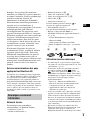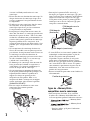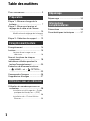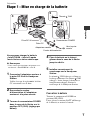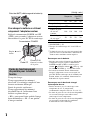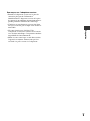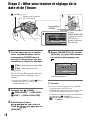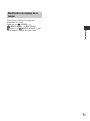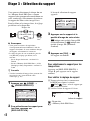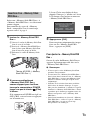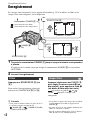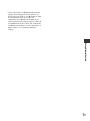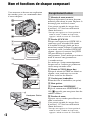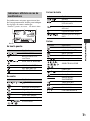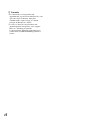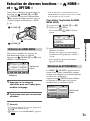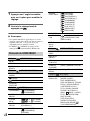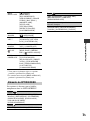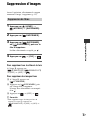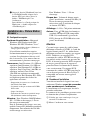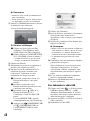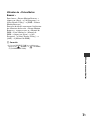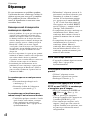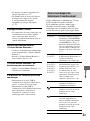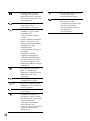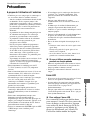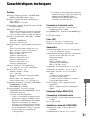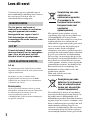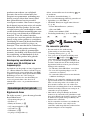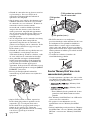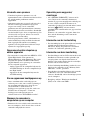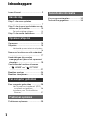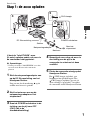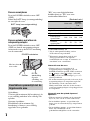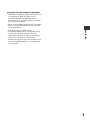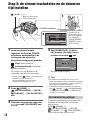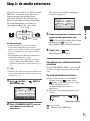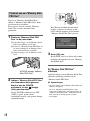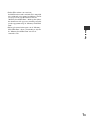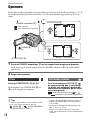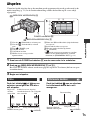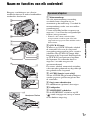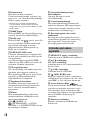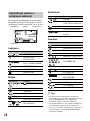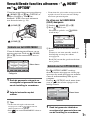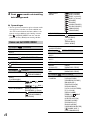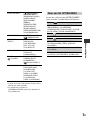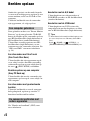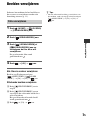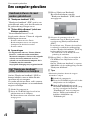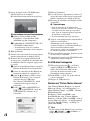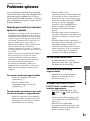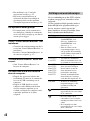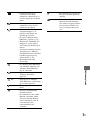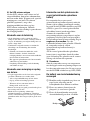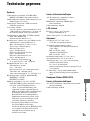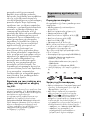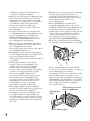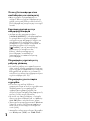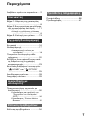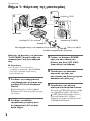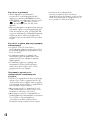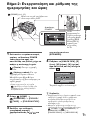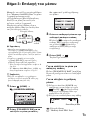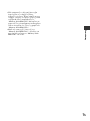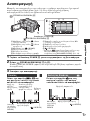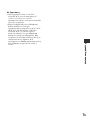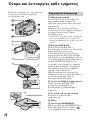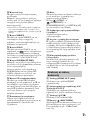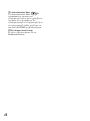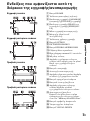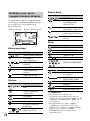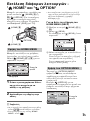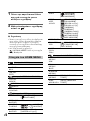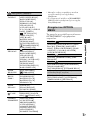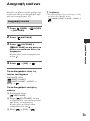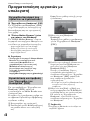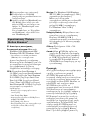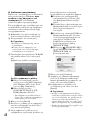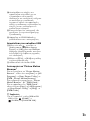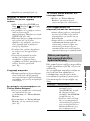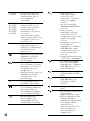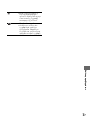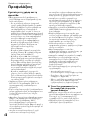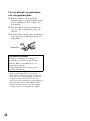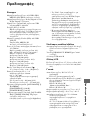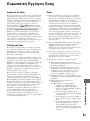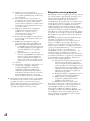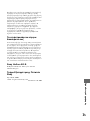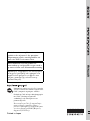Pagina wordt geladen...
Pagina wordt geladen...
Pagina wordt geladen...
Pagina wordt geladen...
Pagina wordt geladen...
Pagina wordt geladen...
Pagina wordt geladen...
Pagina wordt geladen...
Pagina wordt geladen...
Pagina wordt geladen...
Pagina wordt geladen...
Pagina wordt geladen...
Pagina wordt geladen...
Pagina wordt geladen...
Pagina wordt geladen...
Pagina wordt geladen...
Pagina wordt geladen...
Pagina wordt geladen...
Pagina wordt geladen...
Pagina wordt geladen...
Pagina wordt geladen...
Pagina wordt geladen...
Pagina wordt geladen...
Pagina wordt geladen...
Pagina wordt geladen...
Pagina wordt geladen...
Pagina wordt geladen...
Pagina wordt geladen...
Pagina wordt geladen...
Pagina wordt geladen...
Pagina wordt geladen...
Pagina wordt geladen...
Pagina wordt geladen...
Pagina wordt geladen...
Pagina wordt geladen...
Pagina wordt geladen...
Pagina wordt geladen...
Pagina wordt geladen...
Pagina wordt geladen...

2
NL
Lees dit eerst
Voordat u het apparaat gebruikt, moet u
deze handleiding aandachtig lezen. Bewaar
het voor het geval u deze later als
referentiemateriaal nodig hebt.
Om het gevaar van brand of
elektrische schokken te verkleinen,
mag het apparaat niet worden
blootgesteld aan regen of vocht.
Stel de batterijen niet bloot aan
overmatige hitte zoals zonlicht, vuur
en dergelijke.
U moet de batterij alleen vervangen
door een batterij van het opgegeven
type. Als u dit niet doet, kan dit
brand of letsel tot gevolg hebben.
Let op
De elektromagnetische velden bij de specifieke
frequenties kunnen het beeld en het geluid van dit
apparaat beïnvloeden.
Dit product is getest en voldoet aan de
beperkingen die zijn uiteengezet in de EMC-
richtlijn voor het gebruik van een aansluitsnoer
van minder dan 3 meter.
Kennisgeving
Als de gegevensoverdracht halverwege wordt
onderbroken (mislukt) door statische elektriciteit
of elektromagnetische storing, moet u de
toepassing opnieuw starten of de
verbindingskabel (USB, enzovoort) loskoppelen
en opnieuw aansluiten.
Verwijdering van oude
elektrische en
elektronische apparaten
(Toepasbaar in de
Europese Unie en andere
Europese landen met
gescheiden
ophaalsystemen)
Het symbool op het product of op de
verpakking wijst erop dat dit product niet
als huishoudelijk afval mag worden
behandeld. Het moet echter naar een plaats
worden gebracht waar elektrische en
elektronische apparatuur wordt gerecycled.
Als u ervoor zorgt dat dit product op de
correcte manier wordt verwijderd,
voorkomt u voor mens en milieu negatieve
gevolgen die zich zouden kunnen voordoen
in geval van verkeerde afvalbehandeling.
De recycling van materialen draagt bij tot
het vrijwaren van natuurlijke bronnen. Voor
meer details in verband met het recyclen
van dit product, neemt u contact op met de
gemeentelijke instanties, het bedrijf of de
dienst belast met de verwijdering van
huishoudafval of de winkel waar u het
product hebt gekocht.
Geldt ook voor dit accessoire:
Afstandsbediening
Verwijdering van oude
batterijen (in de Europese
Unie en andere Europese
landen met afzonderlijke
inzamelingssystemen)
Dit symbool op de batterij of verpakking
wijst erop dat de meegeleverde batterij van
dit product niet als huishoudelijk afval
behandeld mag worden. Door deze batterijen
op juiste wijze af te voeren, voorkomt u voor
mens en milieu negatieve gevolgen die zich
zouden kunnen voordoen in geval van
verkeerde afvalbehandeling. Het recycleren
van materialen draagt bij tot het vrijwaren
van natuurlijke bronnen. In het geval dat de
WAARSCHUWING
LET OP
VOOR KLANTEN IN EUROPA

3
NL
producten om redenen van veiligheid,
prestaties dan wel in verband met data-
integriteit een permanente verbinding met
batterij vereisen, dient deze batterij enkel
door gekwalificeerd servicepersoneel
vervangen te worden. Om ervoor te zorgen
dat de batterij op een juiste wijze zal worden
behandeld, dient het product aan het eind
van zijn levenscyclus overhandigd te worden
aan het desbetreffende inzamelingspunt voor
de recyclage van elektrisch en elektronisch
materiaal. Voor alle andere batterijen
verwijzen we u naar het gedeelte over hoe de
batterij veilig uit het product te verwijderen.
Overhandig de batterij bij het desbetreffende
inzamelingspunt voor de recyclage van
batterijen. Voor meer details in verband met
het recyclen van dit product of batterij,
neemt u contact op met de gemeentelijke
instanties, het bedrijf of de dienst belast met
de verwijdering van huishoudafval of de
winkel waar u het product hebt gekocht.
Kennisgeving voor klanten in de
landen waar EU-richtlijnen van
toepassing zijn
De fabrikant van dit product is Sony Corporation,
1-7-1 Konan Minato-ku Tokyo, 108-0075 Japan.
De geautoriseerde vertegenwoordiger voor EMC
en productveiligheid is Sony Deutschland GmbH,
Hedelfinger Strasse 61, 70327 Stuttgart,
Duitsland. Voor kwesties met betrekking tot
service of garantie kunt u het adres in de
afzonderlijke service- en garantiedocumenten
gebruiken.
Bijgeleverde items
De cijfers tussen ( ) geven de meegeleverde
hoeveelheid weer.
• Netspanningsadapter (1)
• Netsnoer (1)
• Handycam Station (1) A
• A/V-componentkabel (1) B
• A/V-kabel (1) C
• USB-kabel (1) D
• 21-polige verloopstekker (1)
Alleen voor modellen met de markering aan
de onderkant.
• Draadloze afstandsbediening (1)
Er is al een lithiumknoopcelbatterij geïnstalleerd.
• Oplaadbare accu NP-FH60 (1)
• CD-ROM "Handycam Application Software"
(1) (p. 26)
– Picture Motion Browser (software)
– Gids voor PMB
– Handycam-handboek (PDF)
• "Bedieningshandleiding" (deze handleiding) (1)
De camcorder gebruiken
• De camcorder is niet stofbestendig,
spatbestendig of waterbestendig. Zie
"Voorzorgsmaatregelen" (p. 32).
• Voer geen van de volgende handelingen uit
wanneer het -lampje (film)/ -lampje
(stilstaand beeld) of de ACCESS-lampjes
(p. 12, 17) branden of knipperen. Indien u dit
wel doet, kunnen de media beschadigd raken,
opgenomen beelden verloren gaan of andere
storingen zich voordoen.
– De "Memory Stick PRO Duo" verwijderen
– De accu of netspanningsadapter van de
camcorder verwijderen
– De camcorder blootstellen aan mechanische
schokken of trillingen
• Wanneer u de camcorder aansluit op een ander
apparaat door middel van communicatiekabels,
moet u ervoor zorgen dat u de stekker op de
juiste manier aansluit. Als u de stekker met
kracht in de aansluiting duwt, kan de aansluiting
worden beschadigd. Dit kan een storing in de
camcorder tot gevolg hebben.
• Sluit kabels aan op het Handycam Station
wanneer u de camcorder wilt gebruiken terwijl
deze op het Handycam Station is geplaatst. Sluit
de kabels niet tegelijk aan op het Handycam
Station en de camcorder.
• Stel de camcorder niet bloot aan schokken of
trillingen. De interne vaste schijf van de
camcorder wordt mogelijk niet herkend of het
opnemen/afspelen is niet mogelijk.
Opmerkingen bij het gebruik
AB C D
NL

4
NL
• Gebruik de camcorder niet op plaatsen waar het
erg lawaaierig is. De vaste schijf van de
camcorder wordt mogelijk niet herkend of
opnemen is niet mogelijk.
• Om de interne vaste schijf te beschermen tegen
schokken doordat de camcorder valt, beschikt
de camcorder over een valsensor*. Wanneer de
camcorder valt of in situaties zonder
zwaartekracht, wordt het blokkeergeluid dat
aangeeft dat deze functie van de camcorder
wordt geactiveerd, mogelijk ook opgenomen.
Als de valsensor meerdere keren achtereen een
val registreert, wordt het opnemen/afspelen
mogelijk gestopt.
• Als de temperatuur van de camcorder zeer hoog
of zeer laag wordt, kunt u mogelijk niet
opnemen of afspelen met de camcorder. Dit
gebeurt ter beveiliging van de camcorder. In dit
geval wordt een bericht weergegeven op het
LCD-scherm (p. 30).
• Gebruik de camcorder niet in gebieden met een
lage luchtdruk, waar de hoogte meer dan
3.000 meter bedraagt. Wanneer u dit doet, raakt
de vaste schijf van de camcorder beschadigd.
• Als u gedurende een langere tijd herhaaldelijk
beelden opneemt/verwijdert, treedt fragmentatie
van gegevens op het medium op. Er kunnen dan
geen beelden meer worden opgeslagen of
opgenomen. In dit geval moet u de beelden eerst op
een extern medium opslaan en vervolgens [MEDIA
FORMATT.]
*
uitvoeren.
• Bevestig de handgreepband en houd de
camcorder op de juiste manier vast tijdens het
opnemen.
• Om het LCD-scherm te richten, opent u het
LCD-scherm 90 graden ten opzichte van de
camcorder (1). Vervolgens draait u het
LCD-scherm in de gewenste hoek om op te
nemen of af te spelen (2). U kunt het
LCD-scherm 180 graden draaien in de richting
van de lens (2) om op te nemen in
spiegelstand.
• Het LCD-scherm is vervaardigd met
precisietechnologie, zodat minstens 99,99% van
de beeldpunten voor gebruik beschikbaar is.
Soms kunnen er zwarte stipjes en/of heldere
stipjes (wit, rood, blauw of groen) verschijnen
op het LCD-scherm. Deze stipjes duiden niet op
fabricagefouten en hebben geen enkele invloed
op de opnamen.
• Verwijder het isolatievel voordat u de
afstandsbediening gebruikt.
Soorten "Memory Stick" die u in de
camcorder kunt gebruiken
• Voor het opnemen van films is het aan te raden
een "Memory Stick PRO Duo" te gebruiken van
1 GB of groter, gemarkeerd met:
– ("Memory Stick
PRO Duo")*
– ("Memory Stick
PRO-HG Duo")
• Een "Memory Stick PRO Duo" tot 8 GB werkt
correct met deze camcorder.
• Zie pagina 11 voor informatie over de
opnameduur van een "Memory Stick PRO
Duo".
• In deze handleiding wordt zowel naar "Memory
Stick PRO Duo" als naar "Memory Stick PRO-
HG Duo" verwezen met "Memory Stick PRO
Duo".
* Zowel Memory Sticks gemarkeerd als niet
gemarkeerd met Mark2 kunnen worden
gebruikt.
190 graden ten opzichte
van de camcorder
2180 graden (max.)
290 graden
(max.)
Isolatievel

5
NL
Informatie over opnemen
• Voordat u begint met opnemen, test u de
opnamefunctie om te controleren of het beeld en
het geluid zonder problemen worden
opgenomen.
• Opnamen worden niet vergoed, zelfs niet als er
niet kan worden opgenomen of afgespeeld
wegens een storing van de camcorder,
problemen met het opnamemedium, enzovoort.
• Televisiekleursystemen verschillen, afhankelijk
van het land/de regio. Als u uw opnamen op een
televisie wilt weergeven, hebt u een televisie
met het PAL-systeem nodig.
• Televisieprogramma's, films, videobanden en
ander beeldmateriaal zijn wellicht beschermd
door copyright. Het zonder toestemming
opnemen van dergelijk materiaal kan in strijd
zijn met de copyrightwetgeving.
Opgenomen beelden afspelen op
andere apparaten
• De camcorder is compatibel met MPEG-4 AVC/
H.264 High Profile voor opnames in
HD-beeldkwaliteit (high definition). Het is niet
mogelijk om opnames in HD-beeldkwaliteit
(high definition) af te spelen op uw camcorder
met de volgende apparaten;
– Andere apparaten die compatibel zijn met de
AVCHD-indeling en die niet compatibel zijn
met High Profile
– Apparaten die niet compatibel zijn met de
AVCHD-indeling
Sla uw opgenomen beeldgegevens op
• Om te voorkomen dat uw beeldgegevens
verloren gaan, is het aan te raden regelmatig al
uw opgenomen beelden op te slaan op een
extern medium. U kunt het best de
beeldgegevens opslaan op een disc, zoals een
DVD-R, met de computer*. U kunt uw
beeldgegevens ook opslaan met een
videorecorder of een DVD/HDD-recorder*.
Wanneer de camcorder is
aangesloten op een computer
• Formatteer de vaste schijf van de camcorder niet
met een computer. Als u dit wel doet, werkt de
camcorder mogelijk niet correct.
Opmerking over weggooien/
overdragen
• Als u [MEDIA FORMATT.]* uitvoert of de
vaste schijf van de camcorder formatteert,
worden de gegevens mogelijk niet volledig van
de vaste schijf verwijderd. Wanneer u de
camcorder overdraagt aan iemand anders, kunt u
het beste [ LEEG]* uitvoeren om te
voorkomen dat iemand anders uw gegevens kan
herstellen.
Wanneer u de camcorder weggooit, kunt u het
beste ook de behuizing van de camcorder
vernietigen.
Informatie over de taalinstelling
• De schermdisplays in de plaatselijke taal worden
gebruikt om de bedieningsprocedures te
illustreren. Wijzig desgewenst de schermtaal
voordat u de camcorder gebruikt (p. 10).
Informatie over deze handleiding
• De afbeeldingen van het LCD-scherm die in dit
handboek ter illustratie worden gebruikt, zijn
vastgelegd met een digitale fotocamera en
kunnen er dus anders uitzien dan de werkelijke
beelden van het LCD-scherm.
• In deze bedieningshandleiding worden de vaste
schijf van de camcorder en de "Memory Stick
PRO Duo" "media" genoemd.
• De gebruikte schermafbeeldingen zijn gemaakt
in Windows Vista. De schermen kunnen
variëren, afhankelijk van het besturingssysteem
van de computer.
* Raadpleeg ook het "Handycam-handboek"
(PDF) en de "Gids voor PMB".

6
NL
Inhoudsopgave
Lees dit eerst .................................. 2
Stap 1: de accu opladen
..................................................... 7
Stap 2: de stroom inschakelen en de
datum en tijd instellen ................. 10
De taalinstelling wijzigen ............. 10
Stap 3: de media selecteren ........ 11
Opnemen ..................................... 14
Afspelen ....................................... 15
Het beeld op een televisie afspelen
................................................... 16
Naam en functies van elk onderdeel
................................................... 17
Aanduidingen die worden
weergegeven tijdens het opnemen/
afspelen ...................................... 19
Verschillende functies uitvoeren
- " HOME" en " OPTION"
.................................................... 21
Beelden opslaan .......................... 24
Beelden verwijderen ..................... 25
Een computer gebruiken .............. 26
Het "Handycam-handboek" (PDF)
installeren en bekijken ............... 26
Installeren van "Picture Motion
Browser"..................................... 27
Problemen oplossen .................... 29
Voorzorgsmaatregelen ................. 32
Technische gegevens .................. 35
Aan de slag
Opnemen/afspelen
Een computer gebruiken
Problemen oplossen
Aanvullende informatie

7
NL
Aan de slag
Aan de slag
Stap 1: de accu opladen
U kunt de "InfoLITHIUM"-accu
(H-serie) opladen nadat u de accu in
de camcorder hebt geplaatst.
b Opmerkingen
• U kunt geen andere "InfoLITHIUM"-accu dan
een accu uit de H-serie in de camcorder
plaatsen.
1 Sluit de netspanningsadapter aan
op de DC IN-aansluiting van het
Handycam Station.
Zorg ervoor dat de markering v op de
stekker naar boven is gericht.
2 Sluit het netsnoer aan op de
netspanningsadapter en het
stopcontact.
3 Draai de POWER-schakelaar in de
richting van de pijl naar OFF
(CHG) (dit is de
standaardinstelling).
4 Bevestig de accu door de accu in
de richting van de pijl in de
camcorder te schuiven tot deze
vastklikt.
5 Plaats de camcorder stevig op het
Handycam Station.
Het /CHG-lampje (opladen) gaat
branden en het opladen begint. Het
/CHG-lampje (opladen) gaat uit als
accu volledig is opgeladen. Verwijder
de camcorder uit het Handycam Station.
4
3
1
2
5
5
POWER-schakelaar
/CHG-lampje
DC IN-aansluiting
Stekker
Netspanningsadapter
Netsnoer
Naar het
stopcontact
Accu

8
NL
De accu verwijderen
Draai de POWER-schakelaar naar OFF
(CHG).
Schuif de BATT-knop (accuontgrendeling)
en verwijder de accu.
De accu opladen met alleen de
netspanningsadapter
Draai de POWER-schakelaar naar OFF
(CHG) en sluit de netspanningsadapter
rechtstreeks aan op de DC IN-aansluiting
van de camcorder.
Oplaadduur:
Vereiste tijd in minuten (bij benadering) als
u een volledig ontladen accu volledig wilt
opladen.
Opname-/speelduur:
Beschikbare tijd in minuten (bij
benadering) wanneer u een volledig
opgeladen accu gebruikt.
"HD" staat voor high definition-
beeldkwaliteit en "SD" staat voor
standaardbeeldkwaliteit.
(Eenheid: min.)
Informatie over de accu
• Wanneer u de accu verwijdert of de
netspanningsadapter loskoppelt, zet u de
POWER-schakelaar op OFF (CHG) en moeten
het -lampje (film)/ -lampje (stilstaand
beeld) (p. 10)/de ACCESS-lampjes (p. 12, 17)
zijn uitgeschakeld.
• De stroom wordt niet geleverd via de accu als de
netspanningsadapter is aangesloten op de DC
IN-aansluiting van de camcorder of het
Handycam Station, zelfs niet als het netsnoer
van de netspanningsadapter is losgekoppeld van
het stopcontact.
Informatie over de oplaad-/opname-/
speelduur
• Tijden gemeten bij gebruik van de camcorder
bij 25°C (10°C tot 30°C wordt aanbevolen).
• De beschikbare opname- en speelduur zijn
korter als u de camcorder bij lage temperaturen
gebruikt.
• De beschikbare opname- en speelduur kunnen
korter zijn, afhankelijk van de
gebruiksomstandigheden van de camcorder.
Beschikbare opnametijd met de
bijgeleverde accu
BATT-knop (accuontgrendeling)
DC IN-
aansluiting
Open de
afdekking van
de aansluiting.
Stekker
POWER-schakelaar
Met het teken v
naar rechts
Vaste schijf
"Memory
Stick PRO
Duo"
HD SD HD SD
Oplaadduur 135
Opnameduur*
1
*
2
Doorlopende
opnameduur
100 110 100 110
Normale
opnameduur*
3
50 50 50 50
Speelduur*
2
130 130 130 130
*
1
[OPNAMESTAND]: SP
*
2
Als de achtergrondverlichting van het
LCD-scherm is ingeschakeld
*
3
Bij normale opnameduur wordt de tijd
weergegeven wanneer u de opname
herhaaldelijk start en stopt, de stroom in- en
uitschakelt en in- en uitzoomt.

9
NL
Aan de slag
Informatie over de netspanningsadapter
• Gebruik de netspanningsadapter in de buurt van
een stopcontact. Haal de stekker van de
netspanningsadapter onmiddellijk uit het
stopcontact als er een storing optreedt wanneer
u de camcorder gebruikt.
• Plaats de netspanningsadapter niet in een smalle
ruimte, dus bijvoorbeeld niet tussen een wand
en een meubelstuk.
• Zorg ervoor dat de stekker van de
netspanningsadapter of het contactpunt van de
accu niet in aanraking komt met metalen
voorwerpen. Dit kan een storing veroorzaken.
• Zelfs als de camcorder is uitgeschakeld,
ontvangt het apparaat nog steeds stroom als het
met de netspanningsadapter is aangesloten op
een stopcontact.

10
NL
Stap 2: de stroom inschakelen en de datum en
tijd instellen
1 Houd het groene knopje
ingedrukt en draai de POWER-
schakelaar herhaaldelijk in de
richting van de pijl tot het
betreffende lampje gaat branden.
(film): films opnemen
(stilstaand beeld): stilstaande
beelden opnemen
Ga verder naar stap 3 indien u de
camcorder voor het eerst inschakelt.
• Wanneer u het -lampje (stilstaand beeld)
inschakelt, wordt de breedte-/
hoogteverhouding van het scherm
automatisch gewijzigd naar 4:3.
2 Raak (HOME) t
(INSTELLINGEN) t [KLOK/
TAALINS.] t [KLOK INSTEL.]
aan.
3 Selecteer de gewenste regio met
/ en raak [VOLGENDE] aan.
4 Stel [ZOMERTIJD], [J] (jaar),
[M] (maand), [D] (dag), uur en
minuten in en raak aan.
De klok begint te lopen.
z Tips
• De datum en tijd worden niet weergegeven
tijdens het opnemen, maar ze worden automatisch
opgenomen op het medium. U kunt de datum en
tijd weergeven tijdens het afspelen.
• U kunt de bewerkingspieptonen uitschakelen
door (HOME) t (INSTELLINGEN)
t [INS.GELUID/WRGV] t [PIEPTOON]
t [UIT] aan te raken.
U kunt de schermdisplays wijzigen zodat
berichten in een bepaalde taal worden
weergegeven.
Raak (HOME) t
(INSTELLINGEN) t [KLOK/
TAALINS.] t [ TAALINSTELL.]
aan en selecteer de gewenste taal.
1
Berlijn
Parijs
Helsinki
Londen
Lissabon
GEBIED INST.
KLOK INSTEL.
VOLGENDE
STBY
Wanneer u de
camcorder voor
het eerst gebruikt,
verschijnt het
scherm [KLOK
INSTEL.] op het
LCD-scherm.
Raak de toets op het
LCD-scherm aan.
POWER-schakelaar
(HOME) (p. 21)
De taalinstelling wijzigen
STBY
JMD
KLOK INSTEL.
VOLGENDE

11
NL
Aan de slag
Stap 3: de media selecteren
U kunt de vaste schijf of de "Memory Stick
PRO Duo" selecteren als medium voor
opname/weergave/bewerking op de
camcorder. Selecteer het medium voor
films en stilstaande beelden afzonderlijk.
De standaardinstelling voor films en
stilstaande beelden is de vaste schijf.
b Opmerkingen
• U kunt handelingen betreffende opname/
weergave/bewerking uitvoeren voor het
geselecteerde medium. Wanneer u het medium
wenst te wijzigen, selecteer dan het medium
opnieuw.
• De opnameduur in de [HD SP]-opnamestand
(standaardinstelling) is als volgt:
– Op de interne vaste schijf: ong. 11 u 50 m
– Op een "Memory Stick PRO Duo" (4 GB)
gefabriceerd door Sony Corporation: ong. 1 u
5 m
z Tips
• Controleer het aantal stilstaande beelden dat kan
worden opgenomen op het LCD-scherm van de
camcorder (p. 19).
1 Raak (HOME) t (MEDIA
BEHEREN) aan.
2 Raak [FILMMEDIA INST.] aan om
het medium voor films te
selecteren.
Het scherm voor media-instellingen
wordt weergegeven.
3 Raak het gewenste medium en de
gewenste beeldkwaliteit aan.
staat voor HD-beeldkwaliteit (high
definition) en staat voor
SD-beeldkwaliteit (standard definition).
4 Raak [JA] t aan.
Het medium is gewijzigd.
Het medium voor stilstaande beelden
selecteren
Raak [FOTOMEDIA INST.] aan in stap 2,
en raak vervolgens het gewenste medium
aan.
De mediuminstelling controleren
1 Draai herhaaldelijk aan de POWER-
schakelaar om het -lampje (film)/
-lampje (stilstaand beeld) op te doen
lichten, afhankelijk van de
mediuminstelling die u wenst te
controleren.
2 Controleer het mediumpictogram op het
scherm.
: vaste schijf
: "Memory Stick PRO Duo"
Vaste schijf
"Memory Stick"
Film Stilstaand
beeld
STBY
FILMMEDIA INST.
FOTOMEDIA INST.
MEDIA FORMATT.
MEDIA BEHEREN
MEDIA-INFO
FILMMEDIA INST.
MEMORY STICK
HDD HDD
MEMORY STICK
Selecteer de media en beeldkwaliteit.
STBY
Mediumpictogram

12
NL
Plaats een "Memory Stick PRO Duo"
indien u "Memory Stick PRO Duo" hebt
geselecteerd als medium.
Zie pagina 4 voor de soorten "Memory
Stick" die u in de camcorder kunt
gebruiken.
1 Plaats de "Memory Stick PRO
Duo" in de camcorder.
1 Open het klepje van de Memory Stick
Duo in de richting van de pijl.
2 Plaats de "Memory Stick PRO Duo" in
de juiste richting in de Memory Stick
Duo-sleuf totdat deze vastklikt.
3 Sluit het klepje van de Memory Stick
Duo.
2 Indien u "Memory Stick PRO Duo"
als filmmedium hebt gekozen,
draait u aan de POWER-
schakelaar tot het -lampje
(film) gaat branden.
Als de POWER-schakelaar op OFF
(CHG) is gezet, moet u deze
inschakelen terwijl u het groene knopje
ingedrukt houdt.
Het [Nieuw beelddatabasebestand
maken.]-scherm verschijnt op het
LCD-scherm wanneer u een nieuwe
"Memory Stick PRO Duo" plaatst.
3 Raak [JA] aan.
Raak [NEE] aan als u alleen stilstaande
beelden wilt opnemen op een "Memory
Stick PRO Duo".
De "Memory Stick PRO Duo"
uitwerpen
Open het klepje van de Memory Stick Duo
en druk voorzichtig een keer op de
"Memory Stick PRO Duo".
b Opmerkingen
• Open het klepje van de Memory Stick Duo niet
tijdens een opname.
• Als u de "Memory Stick PRO Duo" in de
verkeerde richting in de sleuf duwt, kunnen de
"Memory Stick PRO Duo", de Memory Stick
Duo-sleuf of de beeldgegevens worden
beschadigd.
Plaatsen van een "Memory Stick
PRO Duo"
ACCESS-lampje ("Memory
Stick PRO Duo")
GESCH.VERWRK.TIJD:10s
Er is geen beelddatabasebestand.
Kan geen films opnemen of afspelen.
Nieuw bestand maken?
Nieuw beelddatabasebestand maken.
NEEJA

13
NL
Aan de slag
• Indien [Het maken van een nieuw
beelddatabasebestand is mislukt. Er is mogelijk
niet voldoende vrije ruimte beschikbaar.] wordt
weergegeven in stap 3, formatteer dan de
"Memory Stick PRO Duo". Merk op dat tijdens
het formatteren alle gegevens worden gewist die
werden opgenomen op de "Memory Stick PRO
Duo".
• Bij het plaatsen of uitwerpen van de "Memory
Stick PRO Duo", dient u voorzichtig te zijn dat
de "Memory Stick PRO Duo" niet uit de
camcorder valt.

14
NL
Opnemen/afspelen
Opnemen
De beelden worden opgenomen op het medium geselecteerd in de media-instelling (p. 11). In
de standaardinstelling worden zowel films als stilstaande beelden opgenomen op de vaste
schijf.
1 Draai de POWER-schakelaar C tot het respectieve lampje gaat branden.
Druk alleen op de groene knop wanneer de POWER-schakelaar C in de OFF (CHG)-
positie staat.
2 Begin met opnemen.
Druk op START/STOP D (of A).
Druk nogmaals op START/STOP D (of
A) om te stoppen met opnemen.
Druk voorzichtig op PHOTO E om
de scherpstelling aan te passen A
(er klinkt een pieptoon) en druk de
toets daarna volledig in B (er klinkt
een sluitergeluid).
wordt weergegeven naast of .
Als verdwijnt, is het beeld opgenomen.
z Tips
• U kunt de opnameduur en de beschikbare ruimte
op de vaste schijf controleren door op
(HOME) B t (MEDIA BEHEREN)
t [MEDIA-INFO] te drukken.
• U kunt stilstaande beelden vastleggen door te
drukken op PHOTO E tijdens het opnemen
van een film.
• De maximale doorlopende opnameduur voor
films is ongeveer 13 uur.
• Wanneer een filmbestand groter wordt dan
2 GB, wordt automatisch een nieuw filmbestand
gemaakt.
OPN
4,0M
START/STOP A
Knippert t Gaat branden
POWER-schakelaar C
START/STOP D
[STBY] t [OPN]
PHOTO
E
(HOME) B
(p. 21)
: films opnemen
: stilstaande beelden opnemen
Films Stilstaande beelden

15
NL
Opnemen/afspelen
Afspelen
U kunt het beeld afspelen dat op het medium werd opgenomen dat werd geselecteerd in de
media-instelling (p. 11). In de standaardinstelling worden de beelden op de vaste schijf
afgespeeld.
1 Draai aan de POWER-schakelaar B om de camcorder in te schakelen.
2 Druk op (BEELDEN WEERGEVEN) C (of A).
Het VISUAL INDEX-scherm wordt weergegeven op het LCD-scherm (dit kan een paar
seconden duren).
3 Begin met afspelen.
Raak het tabblad of aan en
selecteer vervolgens de film die u
wilt afspelen.
Raak het tabblad aan en selecteer
het stilstaande beeld dat u wilt
weergeven.
HDD
93
4
5
6
7
12
8
0
1 Naar het (Filmrolindex)-scherm gaan
2 Naar het (Gezichtsindex)-scherm
gaan
3 Naar (HOME) gaan
4 Vorige 6 beelden
5 Volgende 6 beelden
6 Hiermee keert u terug naar het
opnamescherm
(BEELDEN WEERGEVEN) A
(BEELDEN WEERGEVEN) C
7 Films met HD-beeldkwaliteit (high definition)
weergeven*
8 Stilstaande beelden weergeven
9 Hiermee zoekt u beelden op datum
q; (OPTION)
* wordt weergegeven wanneer u een film
selecteert met SD-beeldkwaliteit (standard
definition) in [FILMMEDIA INST.] (p. 11).
POWER-schakelaar B
Films
Begin van
de film/
vorige film
Schakelen tussen afspelen
en onderbreken als u de
toets aanraakt
Volgende
film
Stoppen (naar het
INDEX-scherm gaan)
Terug-/vooruitspoelen
(OPTION)
Stilstaande beelden
Diavoorstelling
Vorige/volgende
Naar het VISUAL
INDEX-scherm gaan
(OPTION)

16
NL
Het volume van films aanpassen
Raak tijdens het afspelen van een film
(OPTION) t tabblad t
[VOLUME] aan en pas het volume aan met
/.
z Tips
• Op het VISUAL INDEX-scherm wordt i/B
weergegeven bij het beeld op het tabblad dat het
laatst werd afgespeeld/opgenomen. Wanneer u
een beeld aanraakt dat is gemarkeerd met
i/B, kunt u dat beeld afspelen vanaf het punt
waar de vorige keer de weergave werd gestopt.
De verbindingsmethoden en de kwaliteit
van het beeld (HD (high definition)/SD
(standard definition)) op de televisie zijn
afhankelijk van het type televisie en de
gebruikte aansluitingen.
Gebruik de bijgeleverde
netspanningsadapter als stroombron (p. 7).
Raadpleeg ook de gebruiksaanwijzing bij
het apparaat dat u wilt aansluiten.
b Opmerkingen
• Als u opneemt, stelt u [X.V.COLOR] in op
[AAN] om af te spelen op een x.v.Color-
televisie. Bepaalde instellingen op de televisie
moeten mogelijk worden aangepast voor het
afspelen. Raadpleeg de handleiding die bij uw
televisie is geleverd voor meer informatie.
Procedures
b Opmerkingen
• Als de A/V-kabel wordt gebruikt om beelden uit
te voeren, worden de beelden uitgevoerd met
SD-beeldkwaliteit (standard definition).
• De camcorder en het Handycam Station zijn
beide uitgerust met een A/V R-aansluiting of
A/V OUT-aansluiting (p. 17). Sluit de
A/V-kabel of A/V-componentkabel aan op het
Handycam Station of op de camcorder. Sluit de
A/V-kabels of A/V-componentkabel niet
tegelijkertijd op het Handycam Station en uw
camcorder aan, aangezien dit beeldvervorming
kan veroorzaken.
Het beeld op een televisie
afspelen
Schakel de invoer op de televisie
over naar de aangesloten
aansluiting.
Raadpleeg de handleiding bij de televisie.
r
Sluit de camcorder en de televisie
aan aan de hand van
[TV-AANSLUITGIDS].
Raak (HOME) t (OVERIG) t
[TV-AANSLUITGIDS] aan.
r
Geef op de camcorder de
benodigde uitvoerinstellingen op.
A/V R-
aansluiting
Open de afdekking van
de aansluiting.
Handycam Station

17
NL
Opnemen/afspelen
Naam en functies van elk onderdeel
Knoppen, aansluitingen, enz. die niet
worden beschreven in andere hoofdstukken
worden hier beschreven.
1 Motorzoomknop
Als u de motorzoomknop voorzichtig
verschuift, kunt u langzaam in- en
uitzoomen op het onderwerp. Verschuif de
motorzoomknop verder voor een snellere
zoombeweging.
U kunt stilstaande beelden vergroten van
ongeveer 1,1 tot 5 keer het oorspronkelijke
formaat (weergavezoom).
• Wanneer u het scherm aanraakt tijdens
weergavezoom, wordt het punt dat u hebt
aangeraakt weergegeven in het midden van het
LCD-scherm.
2 QUICK ON-toets
Wanneer u op QUICK ON drukt, schakelt
de camcorder over naar de slaapstand
(energiebesparingsstand) in plaats van uit te
schakelen. Het QUICK ON-lampje blijft
knipperen in de slaapstand. Druk nogmaals
op QUICK ON om opnieuw te beginnen
met opnemen. De camcorder keert na
ongeveer 1 seconde terug naar de
opnamewachtstand.
De camera schakelt automatisch uit indien
u de camcorder gedurende een bepaalde tijd
niet gebruikt in de slaapstand.
3 ACCESS-lampje (vaste schijf)
Als het ACCESS-lampje brandt of knippert,
worden gegevens geschreven/gelezen met
de camcorder.
4 Oogje voor schouderriem
De schouderriem (optioneel) bevestigen.
8 Luidspreker
9 NIGHTSHOT-schakelaar
Zet de NIGHTSHOT-schakelaar op ON
( wordt weergegeven) om op te nemen
in een donkere omgeving.
8
9
0
qa
qs
qd
qf
qg
q
h
qj
qk
ql
ws
wa
w;
q
s
ws
7
6
Handycam Station
Opnemen/afspelen

18
NL
0 Zoomtoetsen
Druk hier om in/uit te zoomen.
U kunt stilstaande beelden vergroten van
ongeveer 1,1 tot 5 keer het oorspronkelijke
formaat (weergavezoom).
• Wanneer u het scherm aanraakt tijdens
weergavezoom, wordt het punt dat u hebt
aangeraakt weergegeven in het midden van het
LCD-scherm.
qa RESET-toets
Druk op RESET om alle instellingen terug
te zetten, inclusief de klokinstellingen.
qd EASY-toets
Druk op EASY om weer te geven. De
meeste instellingen worden automatisch
ingesteld om eenvoudig te kunnen
opnemen/afspelen. Druk nogmaals op
EASY om te annuleren.
qf DISP/BATT INFO-toets
U kunt de schermweergave wijzigen door
op deze toets te drukken terwijl het toestel
is ingeschakeld.
Als u hierop drukt terwijl de POWER-
schakelaar op OFF (CHG) staat, kunt u de
resterende accuduur controleren.
qg . (tegenlicht)-toets
Als u de belichting voor onderwerpen met
tegenlicht wilt aanpassen, drukt u op
. (tegenlicht) om . weer te geven. Druk
nogmaals op . (tegenlicht) om de
tegenlichtfunctie te annuleren.
qj Ingebouwde microfoon
Geluid dat wordt opgevangen door de
interne microfoon wordt geconverteerd
naar 5,1-kanaals surround sound en
opgenomen.
qk Flitser
In de standaardinstelling zal de flitser
automatisch flitsen afhankelijk van de
opnameomstandigheden.
Raak (HOME) t
(INSTELLINGEN) t [FOTO-
INSTELL.] t [FLITSFUNCTIE] aan om
de instelling te wijzigen.
ql Afstandsbedieningssensor/
infraroodpoort
Ontvangt het signaal van de
afstandsbediening.
w; Cameraopnamelampje
Het cameraopnamelampje brandt rood
tijdens het opnemen. Het lampje knippert
wanneer de resterende capaciteit van het
medium of de acculading laag is.
wa Bevestigingspunt voor statief
(onderkant)
Bevestig een statief (optioneel) met een
statiefschroef (optioneel: de schroef mag
niet langer dan 5,5 mm zijn) op het
bevestigingspunt voor het statief.
5 HDMI OUT (mini) -aansluiting
Aansluiten met de HDMI-kabel (optioneel).
6 A/V R-aansluiting/
A/V OUT-aansluiting
Aansluiten met de A/V-componentkabel of
de A/V-kabel.
7 (USB)-aansluiting
Aansluiten met de USB-kabel.
qs (DISC BURN)-toets
Maak een schijf aan door de camcorder te
verbinden met een computer, enz. Zie "Gids
voor PMB" (p. 28) voor meer informatie.
qh Active Interface Shoe
Via de Active Interface Shoe wordt stroom
geleverd aan optionele accessoires, zoals
een videolamp, flitser of microfoon. Het
accessoire kan worden in- en uitgeschakeld
met de POWER-schakelaar op de
camcorder.
ws Interface-aansluiting
Sluit de camcorder en het Handycam
Station aan.
Verbinden met andere
apparaten

19
NL
Opnemen/afspelen
Aanduidingen die worden weergegeven tijdens
het opnemen/afspelen
Films opnemen
Stilstaande beelden opnemen
Films weergeven
Stilstaande beelden weergeven
A HOME-toets
B Resterende accuduur (bij benadering)
C Opnamestatus ([STBY] (wachtstand) of
[OPN] (opnemen))
D Opnamekwaliteit (HD/SD) en
opnamestand (FH/HQ/SP/LP)
E Opname-/afspeelmedium
F Teller (uur/minuut/seconde)
G Resterende opnameduur
H OPTION-toets
I GEZICHTSDETECTIE
J BEELDEN WEERGEVEN-toets
K Gezichtsindex ingesteld
L 5,1-kanaals surround-opname
M Beeldformaat
N Geschatte aantal stilstaande beelden en
media dat kan worden opgenomen/
Tijdens de opname van stilstaande
beelden
O Toets voor teruggaan
P Weergavestand
Q Nummer van de film die wordt
afgespeeld/totaal aantal opgenomen
films
R Toets voor vorige/volgende
S Videobedieningstoetsen
T Nummer van het stilstaande beeld dat
wordt weergegeven/totaal aantal
opgenomen stilstaande beelden
U Afspeelmap
Wordt alleen weergegeven wanneer het
afspeelmedium voor stilstaande beelden
een "Memory Stick PRO Duo" is.
V Toets voor diavoorstelling
W Bestandsnaam
X VISUAL INDEX-toets
OPN
4,0M
4,0M

20
NL
De volgende aanduidingen worden tijdens
het opnemen/afspelen weergegeven om de
instellingen van de camcorder aan te geven.
Linksboven
Midden
Rechtsboven
Onderkant
z Tips
• De indicatoren en hun posities worden bij
benadering weergegeven en verschillen van wat
u in werkelijkheid ziet. Zie "Handycam-
handboek" (PDF) voor meer informatie.
• De opnamedatum en -tijd worden automatisch
op het medium opgeslagen. Ze worden niet
weergegeven tijdens het opnemen. U kunt deze
echter weergeven als [GEGEVENSCODE]
tijdens het afspelen.
Aanduidingen wanneer u
wijzigingen aanbrengt
Aanduiding Betekenis
AUDIOSTAND
Opnemen met
zelfontspanner
Flitser, RODE-OGENR.
INT.ZOOMMICR.
MICR.NIVEAU laag
BR.BLD.SEL.
Aanduiding Betekenis
BEELDFORM.
Diavoorstelling ingesteld
NightShot
Super NightShot
Color Slow Shutter
PictBridge-aansluiting
E
Waarschuwing
FADER
WIT
STBY
Linksboven Rechtsboven
Onderkant
Midden
4,0M 3,0M
1,9M
Aanduiding Betekenis
FADER
Achtergrondverlichting
van het LCD-scherm uit
Valsensor uit
Valsensor geactiveerd
Medium voor stilstaande
beelden
Aanduiding Betekenis
Gezichtsindex
GEZICHTSDETECTIE
Beeldeffecten
Digitale effecten
9 Handmatig scherpstellen
SCÈNEKEUZE
. Tegenlicht
n Witbalans
SteadyShot uit
BELICHTING/
SPOTMETER
TELEMACRO
ZEBRA
X.V.COLOR
CONVERSIELENS

21
NL
Opnemen/afspelen
Verschillende functies uitvoeren - " HOME"
en " OPTION"
U kunt het menuscherm weergeven door op
(HOME) A (of B)/ (OPTION) te
drukken. Raadpleeg "Handycam-
handboek" (PDF) voor meer informatie
over de menu-items (p. 26).
U kunt de bedieningsinstellingen aan uw
wensen aanpassen. Druk op (HOME)
A (of B) om het menuscherm weer te
geven.
1 Raak de gewenste categorie en
vervolgens het gewenste item aan
om de instelling te veranderen.
2 Volg de instructies op het
scherm.
z Tips
• Als het item niet op het scherm wordt
weergegeven, raakt u / aan om een
andere pagina weer te geven.
• Raak aan om het HOME MENU-scherm te
verbergen.
• U kunt items die grijs worden weergegeven niet
tegelijk selecteren of activeren in de huidige
stand voor opnemen/afspelen.
De uitleg over het HOME MENU
(HELP) weergeven
1 Druk op (HOME) A (of B).
2 Raak (HELP) aan.
Het onderste gedeelte van (HELP)
wordt oranje.
3 Raak het item aan waarover u meer wilt
weten.
Wanneer u een item aanraakt, wordt de
beschrijving ervan op het scherm
weergegeven.
Raak [JA] aan om het geselecteerde item
toe te passen.
Het (OPTION) MENU wordt op
dezelfde manier weergegeven als het pop-
upvenster dat wordt weergegeven wanneer
u met de rechtermuisknop klikt op een
computer.
Druk op (OPTION) om de menu-items
weer te geven die u kunt wijzigen in de
huidige situatie.
1 Raak het gewenste tabblad en
vervolgens het gewenste item aan
om de instelling te veranderen.
Gebruik van het HOME MENU
(HOME) B
(HOME) A
(OPTION)
OVERIG
STBY
FOTO VASTLEGGEN
FILM KOPIËREN
FOTO KOPIËREN
VERWIJDEREN
Categorie
Menu-items
Gebruik van het OPTION MENU
STBY
FILM
OPNEMEN
FOTO
VL.LNGZ.OPN.
FOCUS SPOTFOCUS
TELEMACRO
OPNEMEN
AUTO AUTO
UIT
STBY
Tabblad
Menu-items

22
NL
2 Raak aan nadat u de instelling
hebt doorgevoerd.
b Opmerkingen
• Als het gewenste item niet op het scherm wordt
weergegeven, raak dan een ander tabblad aan.
Als u het item helemaal niet kunt vinden, is de
functie niet beschikbaar in de huidige situatie.
• Het (OPTION) MENU kan niet worden
gebruikt als Easy Handycam wordt gebruikt.
Items van het HOME MENU
De categorie (OPNEMEN)
FILM*
FOTO*
VL.LNGZ.OPN.
De categorie (BEELDEN WEERGEVEN)
VISUAL INDEX*
INDEX*
INDEX*
AFSPEELLIJST
De categorie (OVERIG)
VERWIJDEREN* [ VERWIJDEREN],
[ VERWIJDEREN]
FOTO
VASTLEGGEN
FILM KOPIËREN [ t
KOP.],
[ t KOP.]
FOTO KOPIËREN [KOP.op selectie],
[KOPIËREN op datum]
BWRK [ VERWIJDEREN],
[ VERWIJDEREN],
[SPLITSEN]
AFSP.LIJST
BWRK.
[ TOEVOEGEN],
[ TOEVOEGEN],
[ TOEV.op datum],
[ TOEV.op datum],
[ WISSEN],
[ WISSEN],
[ ALLES WISSEN],
[ ALLES WISSEN],
[ VERPLTSEN],
[ VERPLTSEN]
AFDRUKKEN
USB-AANSLTING [ USB-
AANSLTING],
[USB-
AANSLTING],
[DISC BURN]
TV-
AANSLUITGIDS
*
De categorie (MEDIA BEHEREN)
FILMMEDIA
INST.*
FOTOMEDIA
INST.*
MEDIA-INFO
MEDIA
FORMATT.*
[HDD],
[MEMORY STICK]
BLD.DB.BEST.
REP.
[HDD],
[MEMORY STICK]
De categorie (INSTELLINGEN)
FILMINST.
CAMERA
[OPNAMESTAND],
[AUDIOSTAND],
[NIGHTSHOT-LAMP],
[BR.BLD.SEL.],
[DIGITAL ZOOM],
[STEADYSHOT],
[AUTO LGZ.SLUITER],
[X.V.COLOR],
[HULPKADER],
[ZEBRA], [ REST
INSTELLEN],
[SUBTTL.DATUM],
[FLITSFUNCTIE
]*
,
[FLITSNIVEAU],
[RODE-OGENR.],
[GEZICHTSDETECTIE],
[ INDEX INST.
]*
,
[CONVERSIELENS]

23
NL
Opnemen/afspelen
Items die u alleen in het OPTION MENU
kunt instellen, worden hierna beschreven.
FOTO-INSTELL.
[ BEELDFORM.
]*
,
[NUMMER BEST.],
[NIGHTSHOT-LAMP],
[STEADYSHOT],
[HULPKADER],
[ZEBRA],
[FLITSFUNCTIE
]*
,
[FLITSNIVEAU],
[RODE-OGENR.],
[GEZICHTSDETECTIE],
[CONVERSIELENS]
INS.BLDWEERG. [GEGEVENSCODE],
[ WEERGEVEN]
INS.GELUID/
WRGV**
[VOLUME]*,
[PIEPTOON]*,
[LCD HELDER],
[NIV.AV.LCD],
[LCD KLEUR]
UITVOERINSTELL.
[TV-TYPE],
[DISPLAY],
[COMPONENT]
KLOK/
TAALINS.
[KLOK INSTEL.]*,
[GEBIED INST.],
[ZOMERTIJD],
[ TAALINSTELL.]*
ALGEMENE INST. [DEMOFUNCTIE],
[OPNAMELAMP],
[KALIBRATIE],
[AUTOM. UIT],
[SNEL AAN STBY],
[EXTERNE CTRL],
[VALSENSOR],
[CTRL.VOOR HDMI]
* U kunt deze items ook instellen wanneer Easy
Handycam wordt gebruikt.
** De menunaam verandert in
[INSTELL.GELUID] tijdens het gebruik van
Easy Handycam.
Items van het OPTION MENU
Tabblad
[FOCUS], [SPOTFOCUS], [TELEMACRO],
[BELICHTING], [SPOTMETER],
[SCÈNEKEUZE], [WITBALANS], [COLOR
SLOW SHTR], [SUPER NIGHTSHOT]
Tabblad
[FADER], [DIG EFFECT], [B EFFECT]
Tabblad
[INT.ZOOMMICR.], [MICR.NIVEAU],
[Z.ONTSPANNER], [TIJD], [GELUID
OPNEMEN]
– (Het tabblad is afhankelijk van de situatie/
geen tabblad)
[SLIDE SHOW], [SLIDE SHOW-INST.],
[AANTAL], [DATUM/TIJD], [FORMAAT]

24
NL
Beelden opslaan
Omdat de capaciteit van de media beperkt
is, moet u de beeldgegevens opslaan op een
extern medium, zoals een DVD-R of een
computer.
U kunt de beelden die met de camcorder
zijn opgenomen, als volgt opslaan.
Door gebruik te maken van "Picture Motion
Browser" op de meegeleverde CD-ROM,
kunt u de beelden op de camcorder opslaan
met HD-beeldkwaliteit (high definition) of
SD-beeldkwaliteit (standard definition).
U kunt films zo nodig opnieuw met HD-
beeldkwaliteit (high definition) van uw
computer naar uw camcorder schrijven. Zie
"Gids voor PMB" voor meer informatie
(p. 28).
Een disc maken met One Touch
(One Touch Disc Burn)
U kunt beelden die zijn opgenomen op de
vaste schijf van de camcorder eenvoudig
rechtstreeks opslaan op een schijf door op
de toets (DISC BURN) te drukken.
Beelden opslaan op een computer
(Easy PC Back-up)
U kunt beelden die met de camcorder zijn
opgenomen, opslaan op de vaste schijf van
een computer.
Een disc maken met geselecteerde
beelden
U kunt de beelden die u naar de computer
hebt gekopieerd, opslaan op een disc. U
kunt deze beelden ook bewerken.
Zie "Handycam-handboek" (PDF) voor
meer informatie.
Een computer gebruiken
De camcorder verbinden met
andere apparaten
Aansluiten met de A/V-kabel
U kunt kopiëren naar videorecorders of
DVD/HDD-recorders in SD-beeldkwaliteit
(standard definition).
Aansluiten met de USB-kabel
U kunt kopiëren naar DVD-writers die
compatibel zijn met het kopiëren van films
enz. in HD-beeldkwaliteit (high definition).
z Tips
• U kunt films of stilstaande beelden kopiëren van
de vaste schijf naar een "Memory Stick PRO
Duo".
Raak (HOME) t (OVERIG) t
[FILM KOPIËREN]/[FOTO KOPIËREN] aan.

25
NL
Opnemen/afspelen
Beelden verwijderen
Selecteer het medium dat het beeld bevat
dat u wenst te verwijderen voordat u de
bewerking uitvoert (p. 11).
1 Raak (HOME) t (OVERIG)
t [VERWIJDEREN] aan.
2 Raak [ VERWIJDEREN] aan.
3 Raak [ VERWIJDEREN] of
[ VERWIJDEREN] aan en
vervolgens de film die u wilt
verwijderen.
De geselecteerde film wordt
gemarkeerd met .
4 Raak t [JA] t aan.
Alle films in een keer verwijderen
Raak in stap 3 achtereenvolgens
[ ALLES VERW.]/[ ALLES
VERW.] t [JA] t [JA] t aan.
Stilstaande beelden verwijderen
1 Raak [ VERWIJDEREN] aan in
stap 2.
2 Raak [ VERWIJDEREN] aan en
vervolgens het stilstaande beeld dat u
wilt verwijderen.
Het geselecteerde stilstaande beeld
wordt gemarkeerd met .
3 Raak t [JA] t aan.
Films verwijderen
z Tips
• Om alle stilstaande beelden te verwijderen van
het medium, raakt u in stap 2 achtereenvolgens
[ ALLES VERW.] t [JA] t [JA] t
aan.

26
NL
Een computer gebruiken
Een computer gebruiken
x "Handycam-handboek" (PDF)
"Handycam-handboek" (PDF) geeft u een
gedetailleerde uitleg over de camcorder en
de praktische toepassingen ervan.
x "Picture Motion Browser" (enkel voor
Windows-gebruikers)
"Picture Motion Browser" is de
bijgeleverde software. U kunt de volgende
handelingen uitvoeren:
– Een disc maken met One Touch
– Beelden importeren naar een computer
– Geïmporteerde beelden bewerken
– Een disc maken
b Opmerkingen
• De bijgeleverde software "Picture Motion
Browser" wordt niet ondersteund door
Macintosh-computers. Surf naar de volgende
website voor meer informatie over het
gebruik van een Macintosh-computer die is
verbonden met de camcorder.
http://guide.d-imaging.sony.co.jp/mac/ms/nl/
Om het "Handycam-handboek" (PDF) te
kunnen bekijken, moet u Adobe Reader
installeren op uw computer.
Ga verder met de installatie, zelfs wanneer
een bevestigingsscherm van een onbekende
uitgever verschijnt.
1 Schakel de computer in.
2 Plaats de CD-ROM (bijgeleverd) in het
schijfstation van de computer.
Het keuzescherm voor installatie wordt
weergegeven.
3 Klik op [Handycam Handbook].
Het installatiescherm voor het
"Handycam-handboek" (PDF) wordt
weergegeven.
4 Selecteer de gewenste taal en de
modelnaam voor de Handycam en klik
vervolgens op [Handycam Handbook
(PDF)].
De installatie start. Wanneer de installatie
is voltooid, verschijnt de snelkoppeling
voor het "Handycam-handboek" (PDF) op
het bureaublad van uw computer.
5 Klik op [Exit] t [Exit] en verwijder de
CD-ROM uit het schijfstation van de
computer.
Om het "Handycam-handboek" te openen,
dubbelklikt u op de snelkoppeling voor het
"Handycam-handboek".
z Tips
• Macintosh-gebruikers dienen de stappen
hieronder te volgen.
1 Schakel de computer in.
2 Plaats de CD-ROM (bijgeleverd) in het
schijfstation van de computer.
3 Open de [Handbook]-map op de
CD-ROM, dubbelklik op de [NL]-map
en sleep vervolgens het bestand
"Handbook.pdf" naar uw computer.
Om het "Handycam-handboek" te
bekijken, dubbelklikt u op
"Handbook.pdf".
Handboek/software die moet
worden geïnstalleerd
Het "Handycam-handboek"
(PDF) installeren en bekijken
• De modelnaam van de Handycam staat
gedrukt op de onderkant.

27
NL
Een computer gebruiken
x Systeemvereisten
Besturingssysteem: Microsoft
Windows 2000 Professional SP4/
Windows XP SP2*/Windows Vista*
Standaardinstallatie is vereist.
De werking is niet gegarandeerd als het
bovenstaande besturingssysteem is
bijgewerkt of in een multi-boot-
omgeving.
CPU: Intel Pentium 4 2,8 GHz of sneller
(Intel Pentium 4 3,6 GHz of sneller,
Intel Pentium D 2,8 GHz of sneller,
Intel Core Duo 1,66 GHz of sneller, of
Intel Core 2 Duo 1,66 GHz of sneller
wordt aangeraden.)
Intel Pentium III 1 GHz of sneller laat
de volgende handelingen toe:
Geheugen: voor Windows 2000/
Windows XP: 512 MB of meer (1 GB
of meer wordt aangeraden)
Voor enkel het verwerken van inhoud
met SD-beeldkwaliteit (standard
definition), is 256 MB geheugen of
meer nodig.
Voor Windows Vista: 1 GB of meer
Vaste schijf: benodigde ruimte voor
installatie: ongeveer 500 MB (10 GB of
meer kan nodig zijn bij het aanmaken
van schijven met AVCHD-indeling)
Scherm: minimum 1.024 × 768 punten
Overige: USB-poort (deze moet als
standaardonderdeel voorzien zijn,
Hi-Speed USB (USB 2.0-compatibel)
wordt aangeraden), DVD-brander
(CD-ROM-station is nodig voor
installatie)
Opgelet
Met deze camcorder worden high definition
beelden in de AVCHD-indeling
opgenomen. Met de bijgeleverde
computersoftware kunnen high definition
beelden naar DVD-media worden
gekopieerd. DVD-media met beelden in de
AVCHD-indeling moeten echter niet
worden gebruikt met DVD-spelers of
-recorders, aangezien de DVD-speler/
recorder de media wellicht niet meer kan
uitwerpen en de inhoud zonder
waarschuwing kan wissen. DVD-media met
beelden in de AVCHD-indeling kunnen
worden afgespeeld op een compatibele
Blu-ray Disc™-speler/recorder of een ander
compatibel apparaat.
x Installatieprocedure
U moet de software installeren op de
Windows-computer voordat u de
camcorder aansluit op de computer.
De installatie is alleen voor de eerste keer
vereist.
De programma's die moeten worden
geïnstalleerd en de procedures kunnen
verschillen afhankelijk van het
besturingssysteem.
1 Controleer of de camcorder niet is
aangesloten op de computer.
2 Schakel de computer in.
Installeren van "Picture Motion
Browser"
* 64-bit edition en Starter (Edition) worden
niet ondersteund.
– De inhoud importeren naar de computer
– One Touch Disc Burn
– Een schijf met AVCHD-indeling/
DVD-video aanmaken
– Een schijf kopiëren
– De inhoud enkel verwerken in SD-
beeldkwaliteit (standard definition)
b Opmerkingen
• Meld u aan als beheerder voor de installatie.
• Sluit alle toepassingen die worden
uitgevoerd op de computer voordat u de
software installeert.

28
NL
3 Plaats de bijgeleverde CD-ROM in het
schijfstation van de computer.
Het installatiescherm wordt weergegeven.
Als het scherm niet wordt weergegeven
1 Klik op [Start] en klik op [My
Computer]. (Voor Windows 2000:
dubbelklik op [My Computer].)
2 Dubbelklik op [SONYPICTUTIL (E:)]
(CD-ROM) (schijfstation).*
4 Klik op [Install].
5 Selecteer de taal waarin de toepassing moet
worden geïnstalleerd en klik op [Next].
6 Wanneer het bevestigingsscherm wordt
weergegeven, verbindt u de camcorder met
de computer door de volgende stappen uit
te voeren.
1 Sluit de netspanningsadapter aan op het
Handycam Station en een stopcontact.
2 Plaats de camcorder in het Handycam
Station en schakel de camcorder in.
3 Sluit de -aansluiting (USB) van het
Handycam Station (p. 18) aan op de
computer met de USB-kabel.
Het scherm [USB SELECT.] wordt
automatisch weergegeven op de
camcorder.
4 Raak [ USB-AANSLTING] of
[ USB-AANSLTING] aan op het
[USB SELECT.]-scherm van de
camcorder.
7 Klik op [Continue].
8 Lees de [License Agreement], selecteer [I
accept the terms of the license agreement]
indien u akkoord gaat en klik op [Next].
9 Bevestig de installatie-instellingen en klik
op [Install].
0 Volg de aanwijzingen op het scherm om de
software te installeren.
Afhankelijk van de computer moet u
eventueel software van derden installeren.
Als het installatiescherm wordt
weergegeven, volgt u de aanwijzingen om
de vereiste software te installeren.
qa Start zo nodig de computer opnieuw op om
de installatie te voltooien.
qs Verwijder de bijgeleverde CD-ROM uit het
schijfstation van de computer.
De USB-kabel loskoppelen
1 Klik op het pictogram t [Safely
remove USB Mass Storage Device] t
[OK] (alleen Windows 2000) in het
systeemvak onderaan rechts op het
bureaublad van de computer.
2 Raak [END] t [JA] aan op het scherm
van de camcorder.
3 Koppel de USB-kabel los.
Werken met "Picture Motion Browser"
Om "Picture Motion Browser" te starten,
klikt u op [Start] t [All Programs] t
[Sony Picture Utility] t [PMB – Picture
Motion Browser].
Raadpleeg "Gids voor PMB" voor
basisinformatie over "Picture Motion
Browser". Om de "Gids voor PMB" weer te
geven, klikt u op [Start] t [All Programs]
t [Sony Picture Utility] t [Help] t
[Gids voor PMB].
z Tips
• Als het scherm [USB SELECT.] niet verschijnt,
raakt u (HOME) t (OVERIG) t
[USB-AANSLTING] aan.
* Stationsnamen (zoals (E:)) kunnen
verschillen afhankelijk van de computer.
b Opmerkingen
• Start de computer op dit moment niet
opnieuw op, zelfs niet wanneer een scherm
verschijnt waarin u wordt gevraagd dit te
doen. Start de computer opnieuw op nadat
de installatie is uitgevoerd.
• De echtverklaring kan enige tijd duren.

29
NL
Problemen oplossen
Problemen oplossen
Problemen oplossen
Als er problemen optreden bij het gebruik
van de camcorder, kunt u de volgende tabel
gebruiken om het probleem op te lossen.
Als het probleem blijft optreden, verwijdert
u de stroombron en neemt u contact op met
de Sony-handelaar.
Opmerkingen voordat u de camcorder
opstuurt ter reparatie
• De huidige vaste schijf van de camcorder moet
mogelijk worden geïnitialiseerd of gewijzigd,
afhankelijk van het probleem. In deze gevallen
worden de gegevens die zijn opgeslagen op de
vaste schijf, verwijderd. Zorg ervoor dat u de
gegevens op de interne vaste schijf (zie
"Handycam-handboek" (PDF)) opslaat op een
ander medium (back-up) voordat u de
camcorder opstuurt ter reparatie. U wordt niet
gecompenseerd voor verlies van gegevens op de
vaste schijf.
• Tijdens de reparatie wordt mogelijk een kleine
hoeveelheid gegevens op de vaste schijf
gecontroleerd om het probleem te kunnen
onderzoeken. Uw Sony-handelaar zal echter
geen gegevens kopiëren of bewaren.
• Zie "Handycam-handboek" (PDF) voor
problemen met de camcorder en "Gids voor
PMB" om een verbinding te maken met de
computer.
De stroom wordt niet ingeschakeld.
• Plaats een opgeladen accu in de
camcorder (p. 7).
• Sluit de stekker van de
netspanningsadapter aan op het
stopcontact (p. 7).
De camcorder functioneert niet, zelfs
niet als de stroom is ingeschakeld.
• Nadat de camcorder is ingeschakeld,
duurt het enkele seconden voordat de
camcorder gereed is om op te nemen.
Dit duidt niet op een storing.
• Trek de stekker van de
netspanningsadapter uit het stopcontact
of verwijder de accu en sluit deze na 1
minuut weer aan. Als de functies nog
steeds niet werken, drukt u de RESET-
toets in (p. 18) met een puntig
voorwerp. (Als u de RESET-toets
indrukt, worden alle instellingen,
waaronder de klokinstellingen,
gereset.)
• De temperatuur van de camcorder is
zeer hoog. Schakel de camcorder uit en
laat deze een tijdje op een koele plaats
liggen.
• De temperatuur van de camcorder is
zeer laag. Laat de camcorder enige tijd
ingeschakeld liggen. Schakel de
camcorder uit en breng deze naar een
warme omgeving. Laat de camcorder
daar een tijdje liggen en schakel de
camcorder vervolgens opnieuw in.
De camcorder wordt warm.
• Dit komt doordat de camcorder
gedurende lange tijd is ingeschakeld.
Dit duidt niet op een storing.
De stroom wordt plotseling
uitgeschakeld.
• Gebruik de netspanningsadapter.
• Schakel de camcorder weer in.
• Laad de accu op (p. 7).
Wanneer u op START/STOP of
PHOTO drukt, worden er geen
beelden opgenomen.
• Stel de POWER-schakelaar in op
(Film) of (Stilstaand beeld)
(p. 14).
• U kunt geen beelden opnemen in de
slaapstand. Druk op de QUICK ON-
toets (p. 17).
• Het beeld dat u zojuist hebt
opgenomen, wordt vastgelegd op het
medium. U kunt op dit moment geen
nieuwe opnamen maken.

30
NL
• Het medium is vol. Verwijder
ongewenste beelden (p. 25).
• Het totale aantal filmscènes of
stilstaande beelden overschrijdt de
opnamecapaciteit van het medium.
Verwijder ongewenste beelden (p. 25).
Het opnemen wordt gestopt.
• De temperatuur van de camcorder is
zeer hoog/laag. Schakel de camcorder
uit en laat deze een tijdje op een koele/
warme plaats liggen.
U kunt "Picture Motion Browser" niet
installeren.
• Controleer de computeromgeving die is
vereist om "Picture Motion Browser" te
installeren.
• Installeer "Picture Motion Browser" in
de correcte volgorde (p. 27).
"Picture Motion Browser" werkt niet
correct.
• Sluit "Picture Motion Browser" en
herstart de computer.
De camcorder wordt niet herkend
door de computer.
• Koppel alle apparaten, behalve het
toetsenbord, de muis en de camcorder,
los van de USB-aansluiting van de
computer.
• Koppel de USB-kabel los van de
computer en het Handycam Station,
start de computer opnieuw op en
verbind vervolgens de computer en de
camcorder opnieuw in de juiste
volgorde.
Als er aanduidingen op het LCD-scherm
worden weergegeven, controleert u het
volgende.
Als het probleem blijft optreden nadat u
herhaaldelijk hebt geprobeerd dit op te
lossen, neemt u contact op met de
Sony-handelaar of een plaatselijke, door
Sony erkende onderhoudsdienst.
Zelfdiagnose/waarschuwingen
Aanduidingen Oorzaken/oplossingen
C:04:ss • De accu is geen
"InfoLITHIUM"-accu
(H-serie). Gebruik een
"InfoLITHIUM"-accu
(H-serie) (p. 7).
• Sluit de stekker van de
netspanningsadapter stevig
aan op de DC IN-aansluiting
van het Handycam Station of
de camcorder (p. 7).
C:13:ss /
C:32:ss
• Verwijder de stroombron.
Sluit de stroombron weer aan
en gebruik de camcorder weer.
E:20:ss /
E:31:ss /
E:61:ss /
E:62:ss /
E:91:ss /
E:94:ss
• Er is een storing opgetreden
die u niet kunt verhelpen.
Neem contact op met de
Sony-handelaar of een
plaatselijke, door Sony
erkende onderhoudsdienst.
Geef hierbij de 5-cijferige
code door die begint met "E".
101-0001 • Wanneer de aanduiding
langzaam knippert, is het
bestand beschadigd of
onleesbaar.
• Er is mogelijk een fout
opgetreden met de vaste schijf
in de camcorder.
• De vaste schijf van de
camcorder is vol. Verwijder
onnodige beelden van de vaste
schijf.
• Er is mogelijk een fout
opgetreden met de vaste schijf
in de camcorder.
E • De acculading is laag.

31
NL
Problemen oplossen
• De temperatuur van de
camcorder wordt hoog.
Schakel de camcorder uit en
laat deze liggen op een koude
plaats.
• De temperatuur van de
camcorder is laag. Laat de
camcorder opwarmen.
• Wanneer de aanduiding
langzaam knippert, is er
beperkte vrije ruimte om
beelden op te nemen.
• Er is geen "Memory Stick
PRO Duo" geplaatst (p. 12).
• Wanneer de aanduiding snel
knippert, is er niet genoeg
vrije ruimte om beelden op te
nemen.
• Verwijder overbodige beelden
of formatteer de "Memory
Stick PRO Duo" na de beelden
te hebben opgeslagen op
andere media (p. 24).
• Beelddatabasebestand
beschadigd.
• De "Memory Stick PRO Duo"
is beschadigd. Formatteer de
"Memory Stick PRO Duo"
met de camcorder.
• Er is een niet-compatibele
"Memory Stick Duo"
geplaatst.
- • Toegang tot de "Memory
Stick PRO Duo" werd beperkt
op een ander apparaat.
• Er is een probleem met de
flitser.
• Er is niet voldoende licht.
Gebruik de flitser.
• De camcorder is niet stabiel.
Houd de camcorder stabiel
met beide handen. Houd er
echter rekening mee dat de
waarschuwing voor
cameratrillingen niet
verdwijnt.
• De valsensor is geactiveerd. U
kunt geen beelden opnemen/
afspelen.
• Het medium is vol.
• Stilstaande beelden kunnen
niet worden vastgelegd tijdens
het verwerken. Wacht even,
en leg vervolgens het beeld
vast.

32
NL
Aanvullende informatie
Voorzorgsmaatregelen
Gebruik en onderhoud
• Gebruik of bewaar de camcorder en accessoires
niet onder de volgende omstandigheden.
– Op extreem warme, koude of vochtige
plaatsen. Laat de camcorder en de accessoires
nooit achter op plaatsen waar de temperatuur
tot boven 60°C kan oplopen, zoals in direct
zonlicht, bij de verwarming of in een auto die
in de zon staat geparkeerd. Er kunnen
storingen optreden of de camcorder en de
accessoires kunnen vervormen.
– In de buurt van sterk magnetische velden of
mechanische trillingen. Er kunnen storingen
in de camcorder optreden.
– In de buurt van sterke radiogolven of straling.
De camcorder kan wellicht niet goed
opnemen.
– In de buurt van AM-radio-ontvangers en
videoapparatuur. Er kan ruis optreden.
– Op zandstranden en in stoffige omgevingen.
Zand en stof kunnen storingen in de
camcorder veroorzaken. Soms kunnen deze
storingen niet meer worden hersteld.
– Bij ramen of locaties buitenshuis waar het
LCD-scherm of de lens aan direct zonlicht
wordt blootgesteld. Hierdoor wordt de
binnenkant van het LCD-scherm beschadigd.
• Gebruik de camcorder op 6,8 V/7,2 V
gelijkstroom (accu) of 8,4 V gelijkstroom
(netspanningsadapter).
• Gebruik voor werking op gelijkstroom of
wisselstroom alleen de accessoires die in deze
gebruiksaanwijzing worden vermeld.
• Zorg dat de camcorder niet nat wordt,
bijvoorbeeld door regen of zeewater. Als de
camcorder nat wordt, kunnen er storingen
optreden. Soms kunnen deze storingen niet meer
worden hersteld.
• Als er een voorwerp of vloeistof in de behuizing
van de camcorder terechtkomt, moet u de
camcorder loskoppelen van het stopcontact en
de camcorder eerst door een Sony-handelaar
laten nakijken voordat u de camcorder weer
gebruikt.
• Vermijd ruwe behandeling, demontage,
aanpassing en schokken door op het apparaat te
slaan, het te laten vallen of erop te trappen.
Wees vooral voorzichtig met de lens.
• Zet de POWER-schakelaar op OFF (CHG)
wanneer u de camcorder niet gebruikt.
• Wikkel de camcorder tijdens gebruik nooit in
textiel, zoals een handdoek. De binnenkant van
de camcorder kan hierdoor ernstig oververhit
raken.
• Als u het netsnoer loskoppelt, moet u aan de
stekker en niet aan het snoer trekken.
• Beschadig het netsnoer niet door er een zwaar
voorwerp op te plaatsen.
• Houd de metalen contactpunten goed schoon.
• Houd de afstandsbediening en de
knoopcelbatterij buiten het bereik van kinderen.
Raadpleeg meteen een arts als de batterij per
ongeluk wordt ingeslikt.
• Als er elektrolytische vloeistof uit de accu is
gelekt, doet u het volgende:
– Neem contact op met een plaatselijke, door
Sony erkende onderhoudsdienst.
– Spoel vloeistof af die op uw huid is
terechtgekomen.
– Als er vloeistof in uw ogen is gekomen, wast
u uw ogen met veel water en raadpleegt u zo
snel mogelijk een arts.
x Wanneer u de camcorder langere tijd
niet gebruikt
• Schakel de camcorder zo nu en dan in en
gebruik deze voor het afspelen van beelden of
opnemen gedurende ongeveer 3 minuten.
• Ontlaad de accu volledig voordat u deze
opbergt.
LCD-scherm
• Druk niet te hard op het LCD-scherm. Dit kan
schade veroorzaken.
• Wanneer u de camcorder gebruikt in een koude
omgeving, kunnen er nabeelden op het
LCD-scherm verschijnen. Dit duidt niet op een
storing.
• Tijdens het gebruik van de camcorder kan de
achterkant van het LCD-scherm warm worden.
Dit duidt niet op een storing.

33
NL
Aanvullende informatie
x Het LCD-scherm reinigen
Als het LCD-scherm vuil is door stof of
vingerafdrukken, kunt u het schoonmaken
met een zachte doek. Wanneer u de speciale
reinigingsset voor het LCD-scherm
gebruikt (optioneel), mag u het
reinigingsmiddel niet direct op het
LCD-scherm aanbrengen. Gebruik
reinigingspapier dat vochtig is gemaakt met
het reinigingsmiddel.
Informatie over de behuizing
• Als de behuizing van de camcorder vuil is,
reinigt u deze met een zachte, vochtige doek en
veegt u de behuizing vervolgens droog met een
zachte, droge doek.
• Voorkom de volgende situaties waardoor de
afwerking van de behuizing kan worden
beschadigd:
– Gebruik van chemische middelen, zoals
thinner, benzine, alcohol, chemische
reinigingsdoekjes, insectenwerende middelen,
insecticiden en zonnecrème
– Het apparaat gebruiken met de bovenstaande
substanties op uw handen
– Langdurige blootstelling van de behuizing
aan rubber of vinyl
Informatie over verzorging en opslag
van de lens
• Veeg het oppervlak van de lens in de volgende
gevallen schoon met een zachte doek:
– Als er vingerafdrukken op de lens zitten.
– Op erg warme of vochtige plaatsen.
– Wanneer de lens aan zoute lucht is
blootgesteld, zoals aan zee.
• Bewaar de lens op een goed geventileerde plaats
met weinig stof en vuil.
• Maak de lens regelmatig schoon om
schimmelvorming te voorkomen. U kunt het
best de camcorder ongeveer één keer per maand
gebruiken zodat deze langere tijd in goede staat
blijft.
Informatie over het opladen van de
vooraf geïnstalleerde oplaadbare
batterij
De camcorder bevat een vooraf
geïnstalleerde oplaadbare batterij zodat de
datum, tijd en andere instellingen worden
bewaard als de POWER-schakelaar op OFF
(CHG) is gezet. De vooraf geïnstalleerde
oplaadbare batterij wordt opgeladen
wanneer de camcorder via de
netspanningsadapter aangesloten is op het
stopcontact of terwijl de accu bevestigd is.
De oplaadbare batterij loopt volledig leeg in
ongeveer 3 maanden als u de
camcorder helemaal niet gebruikt. Gebruik
de camcorder nadat de vooraf
geïnstalleerde oplaadbare batterij is
opgeladen.
Als de vooraf geïnstalleerde oplaadbare
batterij niet is opgeladen, heeft dit echter
geen invloed op het gebruik van de camera
zolang u de datum niet opneemt.
x Procedures
Sluit de camcorder aan op een stopcontact
met de bijgeleverde netspanningsadapter en
laat de camcorder meer dan 24 uur zo staan
met de POWER-schakelaar op OFF (CHG).
De batterij van de afstandsbediening
vervangen
1 Houd het nokje ingedrukt en plaats uw
nagel in de uitsparing om de
batterijhouder naar buiten te trekken.
2 Plaats een nieuwe batterij met de
pluspool (+) naar boven gericht.
3 Plaats de batterijhouder terug in de
afstandsbediening tot deze vastklikt.
Nokje

34
NL
• Naarmate de lithiumbatterij zwakker wordt, kan
de bedieningsafstand van de afstandsbediening
afnemen of functioneert de afstandsbediening
wellicht niet meer correct. In dit geval moet u de
batterij vervangen door een lithiumbatterij van
Sony CR2025. Als u een andere batterij
gebruikt, kan dit brand of een ontploffing tot
gevolg hebben.
WAARSCHUWING
Bij onjuist gebruik kan de batterij
ontploffen. Laad de batterij niet op,
demonteer de batterij niet en gooi de
batterij niet in het vuur.

35
NL
Aanvullende informatie
Technische gegevens
Systeem
Videocompressie-indeling: AVCHD (HD)/
MPEG2 (SD)/JPEG (stilstaande beelden)
Audiocompressie-indeling: Dolby Digital 2/5,1ch
Dolby Digital 5.1 Creator
Videosignaal: PAL-kleur, CCIR-standaards
1080/50i-specificatie
Vaste schijf: 40 GB
Als u de capaciteit van het medium meet, staat
1 GB gelijk aan 1 miljard bytes, waarvan een
deel wordt gebruikt voor gegevensbeheer.
Opnameformaat: film (HD): AVCHD 1080/50i
Film (SD): MPEG2-PS
Stilstaand beeld: Exif Ver.2.2*
Beeldapparaat: 3,6 mm (1/5 type) CMOS-sensor
Opnamepixels (stilstaand beeld, 4:3):
Max. 4,0 megapixels (2 304 × 1 728) **
Totaal: ong. 2 360 000 pixels
Effectief (film, 16:9):
Ong. 1 490 000 pixels
Effectief (stilstaand beeld, 16:9):
Ong. 1 490 000 pixels
Effectief (stilstaand beeld, 4:3):
Ong. 1 990 000 pixels
Lens: Carl Zeiss Vario-Sonnar T
15 × (optisch), 30 ×, 180 × (digitaal)
Brandpuntafstand: F1,8 ~ 2,6
Filterdiameter: 30 mm
f=3,1 ~ 46,5 mm
Bij conversie naar een 35 mm-fotocamera
Voor films: 40 ~ 600 mm (16:9)
Voor stilstaande beelden: 37 ~ 555 mm (4:3)
Kleurtemperatuur: [AUTO], [EEN DRUK],
[BINNEN] (3 200 K),
[BUITEN] (5 800 K)
Minimale verlichting: 5 lx (lux) ([AUTO
LGZ.SLUITER] [AAN], sluitertijd 1/25 sec.)
0 lx (lux) (tijdens NightShot-functie)
Invoer-/uitvoeraansluitingen
A/V R-aansluiting: component-/video-/
audio-uitvoeraansluiting
HDMI OUT-aansluiting: HDMI Type C
mini-aansluiting
USB-aansluiting: mini-B
LCD-scherm
Beeld: 6,7 cm (2,7 type, breedte-/
hoogteverhouding 16:9)
Totale aantal pixels: 211 200 (960 × 220)
Algemeen
Voeding: 6,8 V/7,2 V DC (accu)
8,4 V DC (netspanningsadapter)
Gemiddeld stroomverbruik: tijdens
cameraopnames met normale helderheid:
Vaste schijf:
HD: 4,2 W SD: 3,6 W
"Memory Stick PRO Duo":
HD: 4,2 W SD: 3,6 W
Bedieningstemperatuur: 0 °C tot + 40 °C
Opslagtemperatuur: -20 °C tot + 60 °C
Afmetingen (ong.): 81 × 76 × 129 mm (b/h/d)
inclusief uitstekende delen
81 × 76 × 134 mm (b/h/d)
inclusief uitstekende delen en de bijgeleverde
accu geplaatst
Gewicht (ong.): 480 g enkel hoofdeenheid
560 g inclusief de bijgeleverde oplaadbare
accu
Handycam Station DCRA-C220
Invoer-/uitvoeraansluitingen
A/V OUT-aansluiting: component-/video-/audio-
uitvoeraansluiting
USB-aansluiting: mini-B
* "Exif" is een bestandsindeling voor
stilstaande beelden, opgericht door de
JEITA (Japan Electronics and Information
Technology Industries Association).
Bestanden met deze indeling kunnen
bijkomende informatie bevatten, zoals
informatie over de instellingen van de
camcorder tijdens het opnemen.
** De unieke pixelindeling van de Sony
ClearVid CMOS-sensor en het
beeldverwerkingssysteem (BIONZ) maakt
een resolutie voor stilstaande beelden
mogelijk die overeenkomt met de
beschreven waarden.

36
NL
Netspanningsadapter AC-L200/L200B
Voeding: 100 V - 240 V wisselstroom, 50/60 Hz
Vermogenverbruik: 0,35 - 0,18 A
Stroomverbruik: 18 W
Uitgangsvoltage: 8,4 V DC *
Bedieningstemperatuur: 0 °C tot + 40 °C
Opslagtemperatuur: -20 °C tot + 60 °C
Afmetingen (ong.): 48 × 29 × 81 mm (b/h/d)
zonder uitstekende delen
Gewicht (ong.): 170 g zonder het netsnoer
* Zie het etiket op de netspanningsadapter voor
meer specificaties.
Oplaadbare accu NP-FH60
Maximaal uitgangsvoltage: 8,4 V DC
Uitgangsvoltage: 7,2 V DC
Capaciteit: 7,2 wattuur (1 000 mAh)
Type: Li-ion
Wijzigingen in ontwerp en technische gegevens
van de camcorder en accessoires voorbehouden
zonder voorafgaande kennisgeving.
• De camcorder is gefabriceerd onder licentie van
Dolby Laboratories.
Informatie over handelsmerken
• "Handycam" en
zijn gedeponeerde handelsmerken van Sony
Corporation.
• "AVCHD" en het "AVCHD"-logotype zijn
handelsmerken van Matsushita Electric
Industrial Co., Ltd. en Sony Corporation.
• "Memory Stick", " ", "Memory Stick
Duo", " ", "Memory Stick
PRO Duo", " ",
"Memory Stick PRO-HG Duo",
" ", "MagicGate",
" ", "MagicGate Memory
Stick" en "MagicGate Memory Stick Duo" zijn
handelsmerken of gedeponeerde handelsmerken
van Sony Corporation.
• "InfoLITHIUM" is een handelsmerk van Sony
Corporation.
• "x.v.Colour" is een handelsmerk van Sony
Corporation.
• "BIONZ" is een handelsmerk van Sony
Corporation.
• "BRAVIA" is een handelsmerk van Sony
Corporation.
• Dolby en het dubbele-D-symbool zijn
handelsmerken van Dolby Laboratories.
• Dolby Digital 5.1 Creator is een handelsmerk
van Dolby Laboratories.
• HDMI, het HDMI-logo en High-Definition
Multimedia Interface zijn handelsmerken of
gedeponeerde handelsmerken van HDMI
Licensing LLC.
• Microsoft, Windows, Windows Media,
Windows Vista en DirectX zijn gedeponeerde
handelsmerken of handelsmerken van Microsoft
Corporation in de Verenigde Staten en/of andere
landen.
• Macintosh en Mac OS zijn gedeponeerde
handelsmerken van Apple Inc. in de Verenigde
Staten en andere landen.
• Intel, Intel Core en Pentium zijn handelsmerken
of gedeponeerde handelsmerken van Intel
Corporation of haar dochterondernemingen in
de Verenigde Staten en andere landen.
• Adobe, het Adobe-logo en Adobe Acrobat zijn
gedeponeerde handelsmerken of handelsmerken
van Adobe Systems Incorporated in de
Verenigde Staten en andere landen.
Alle andere productnamen die hierin worden
vermeld, kunnen de handelsmerken of
gedeponeerde handelsmerken zijn van hun
respectieve bedrijven. Bovendien worden ™ en
"
®
" niet elke keer vermeld in deze handleiding.
Pagina wordt geladen...
Pagina wordt geladen...
Pagina wordt geladen...
Pagina wordt geladen...
Pagina wordt geladen...
Pagina wordt geladen...
Pagina wordt geladen...
Pagina wordt geladen...
Pagina wordt geladen...
Pagina wordt geladen...
Pagina wordt geladen...
Pagina wordt geladen...
Pagina wordt geladen...
Pagina wordt geladen...
Pagina wordt geladen...
Pagina wordt geladen...
Pagina wordt geladen...
Pagina wordt geladen...
Pagina wordt geladen...
Pagina wordt geladen...
Pagina wordt geladen...
Pagina wordt geladen...
Pagina wordt geladen...
Pagina wordt geladen...
Pagina wordt geladen...
Pagina wordt geladen...
Pagina wordt geladen...
Pagina wordt geladen...
Pagina wordt geladen...
Pagina wordt geladen...
Pagina wordt geladen...
Pagina wordt geladen...
Pagina wordt geladen...
Pagina wordt geladen...
Pagina wordt geladen...
Pagina wordt geladen...
Pagina wordt geladen...
Pagina wordt geladen...
Pagina wordt geladen...
Pagina wordt geladen...
Pagina wordt geladen...
Pagina wordt geladen...
Pagina wordt geladen...
Pagina wordt geladen...
Pagina wordt geladen...
Pagina wordt geladen...
Documenttranscriptie
Lees dit eerst Voordat u het apparaat gebruikt, moet u deze handleiding aandachtig lezen. Bewaar het voor het geval u deze later als referentiemateriaal nodig hebt. WAARSCHUWING Om het gevaar van brand of elektrische schokken te verkleinen, mag het apparaat niet worden blootgesteld aan regen of vocht. Stel de batterijen niet bloot aan overmatige hitte zoals zonlicht, vuur en dergelijke. LET OP U moet de batterij alleen vervangen door een batterij van het opgegeven type. Als u dit niet doet, kan dit brand of letsel tot gevolg hebben. VOOR KLANTEN IN EUROPA Let op De elektromagnetische velden bij de specifieke frequenties kunnen het beeld en het geluid van dit apparaat beïnvloeden. Dit product is getest en voldoet aan de beperkingen die zijn uiteengezet in de EMCrichtlijn voor het gebruik van een aansluitsnoer van minder dan 3 meter. Kennisgeving Als de gegevensoverdracht halverwege wordt onderbroken (mislukt) door statische elektriciteit of elektromagnetische storing, moet u de toepassing opnieuw starten of de verbindingskabel (USB, enzovoort) loskoppelen en opnieuw aansluiten. NL 2 Verwijdering van oude elektrische en elektronische apparaten (Toepasbaar in de Europese Unie en andere Europese landen met gescheiden ophaalsystemen) Het symbool op het product of op de verpakking wijst erop dat dit product niet als huishoudelijk afval mag worden behandeld. Het moet echter naar een plaats worden gebracht waar elektrische en elektronische apparatuur wordt gerecycled. Als u ervoor zorgt dat dit product op de correcte manier wordt verwijderd, voorkomt u voor mens en milieu negatieve gevolgen die zich zouden kunnen voordoen in geval van verkeerde afvalbehandeling. De recycling van materialen draagt bij tot het vrijwaren van natuurlijke bronnen. Voor meer details in verband met het recyclen van dit product, neemt u contact op met de gemeentelijke instanties, het bedrijf of de dienst belast met de verwijdering van huishoudafval of de winkel waar u het product hebt gekocht. Geldt ook voor dit accessoire: Afstandsbediening Verwijdering van oude batterijen (in de Europese Unie en andere Europese landen met afzonderlijke inzamelingssystemen) Dit symbool op de batterij of verpakking wijst erop dat de meegeleverde batterij van dit product niet als huishoudelijk afval behandeld mag worden. Door deze batterijen op juiste wijze af te voeren, voorkomt u voor mens en milieu negatieve gevolgen die zich zouden kunnen voordoen in geval van verkeerde afvalbehandeling. Het recycleren van materialen draagt bij tot het vrijwaren van natuurlijke bronnen. In het geval dat de producten om redenen van veiligheid, prestaties dan wel in verband met dataintegriteit een permanente verbinding met batterij vereisen, dient deze batterij enkel door gekwalificeerd servicepersoneel vervangen te worden. Om ervoor te zorgen dat de batterij op een juiste wijze zal worden behandeld, dient het product aan het eind van zijn levenscyclus overhandigd te worden aan het desbetreffende inzamelingspunt voor de recyclage van elektrisch en elektronisch materiaal. Voor alle andere batterijen verwijzen we u naar het gedeelte over hoe de batterij veilig uit het product te verwijderen. Overhandig de batterij bij het desbetreffende inzamelingspunt voor de recyclage van batterijen. Voor meer details in verband met het recyclen van dit product of batterij, neemt u contact op met de gemeentelijke instanties, het bedrijf of de dienst belast met de verwijdering van huishoudafval of de winkel waar u het product hebt gekocht. Kennisgeving voor klanten in de landen waar EU-richtlijnen van toepassing zijn De fabrikant van dit product is Sony Corporation, 1-7-1 Konan Minato-ku Tokyo, 108-0075 Japan. De geautoriseerde vertegenwoordiger voor EMC en productveiligheid is Sony Deutschland GmbH, Hedelfinger Strasse 61, 70327 Stuttgart, Duitsland. Voor kwesties met betrekking tot service of garantie kunt u het adres in de afzonderlijke service- en garantiedocumenten gebruiken. Opmerkingen bij het gebruik Bijgeleverde items De cijfers tussen ( ) geven de meegeleverde hoeveelheid weer. • • • • • • • Netspanningsadapter (1) Netsnoer (1) Handycam Station (1) A A/V-componentkabel (1) B A/V-kabel (1) C USB-kabel (1) D 21-polige verloopstekker (1) Alleen voor modellen met de markering aan de onderkant. • Draadloze afstandsbediening (1) Er is al een lithiumknoopcelbatterij geïnstalleerd. • Oplaadbare accu NP-FH60 (1) • CD-ROM "Handycam Application Software" (1) (p. 26) – Picture Motion Browser (software) – Gids voor PMB – Handycam-handboek (PDF) • "Bedieningshandleiding" (deze handleiding) (1) A B C NL D De camcorder gebruiken • De camcorder is niet stofbestendig, spatbestendig of waterbestendig. Zie "Voorzorgsmaatregelen" (p. 32). • Voer geen van de volgende handelingen uit wanneer het -lampje (film)/ -lampje (stilstaand beeld) of de ACCESS-lampjes (p. 12, 17) branden of knipperen. Indien u dit wel doet, kunnen de media beschadigd raken, opgenomen beelden verloren gaan of andere storingen zich voordoen. – De "Memory Stick PRO Duo" verwijderen – De accu of netspanningsadapter van de camcorder verwijderen – De camcorder blootstellen aan mechanische schokken of trillingen • Wanneer u de camcorder aansluit op een ander apparaat door middel van communicatiekabels, moet u ervoor zorgen dat u de stekker op de juiste manier aansluit. Als u de stekker met kracht in de aansluiting duwt, kan de aansluiting worden beschadigd. Dit kan een storing in de camcorder tot gevolg hebben. • Sluit kabels aan op het Handycam Station wanneer u de camcorder wilt gebruiken terwijl deze op het Handycam Station is geplaatst. Sluit de kabels niet tegelijk aan op het Handycam Station en de camcorder. • Stel de camcorder niet bloot aan schokken of trillingen. De interne vaste schijf van de camcorder wordt mogelijk niet herkend of het opnemen/afspelen is niet mogelijk. NL 3 • Gebruik de camcorder niet op plaatsen waar het erg lawaaierig is. De vaste schijf van de camcorder wordt mogelijk niet herkend of opnemen is niet mogelijk. • Om de interne vaste schijf te beschermen tegen schokken doordat de camcorder valt, beschikt de camcorder over een valsensor*. Wanneer de camcorder valt of in situaties zonder zwaartekracht, wordt het blokkeergeluid dat aangeeft dat deze functie van de camcorder wordt geactiveerd, mogelijk ook opgenomen. Als de valsensor meerdere keren achtereen een val registreert, wordt het opnemen/afspelen mogelijk gestopt. • Als de temperatuur van de camcorder zeer hoog of zeer laag wordt, kunt u mogelijk niet opnemen of afspelen met de camcorder. Dit gebeurt ter beveiliging van de camcorder. In dit geval wordt een bericht weergegeven op het LCD-scherm (p. 30). • Gebruik de camcorder niet in gebieden met een lage luchtdruk, waar de hoogte meer dan 3.000 meter bedraagt. Wanneer u dit doet, raakt de vaste schijf van de camcorder beschadigd. • Als u gedurende een langere tijd herhaaldelijk beelden opneemt/verwijdert, treedt fragmentatie van gegevens op het medium op. Er kunnen dan geen beelden meer worden opgeslagen of opgenomen. In dit geval moet u de beelden eerst op een extern medium opslaan en vervolgens [MEDIA FORMATT.]* uitvoeren. • Bevestig de handgreepband en houd de camcorder op de juiste manier vast tijdens het opnemen. 190 graden ten opzichte van de camcorder 290 graden (max.) 2180 graden (max.) • Het LCD-scherm is vervaardigd met precisietechnologie, zodat minstens 99,99% van de beeldpunten voor gebruik beschikbaar is. Soms kunnen er zwarte stipjes en/of heldere stipjes (wit, rood, blauw of groen) verschijnen op het LCD-scherm. Deze stipjes duiden niet op fabricagefouten en hebben geen enkele invloed op de opnamen. • Verwijder het isolatievel voordat u de afstandsbediening gebruikt. Isolatievel Soorten "Memory Stick" die u in de camcorder kunt gebruiken • Voor het opnemen van films is het aan te raden een "Memory Stick PRO Duo" te gebruiken van 1 GB of groter, gemarkeerd met: – ("Memory Stick PRO Duo")* – ("Memory Stick PRO-HG Duo") * Zowel Memory Sticks gemarkeerd als niet gemarkeerd met Mark2 kunnen worden gebruikt. NL 4 • Om het LCD-scherm te richten, opent u het LCD-scherm 90 graden ten opzichte van de camcorder (1). Vervolgens draait u het LCD-scherm in de gewenste hoek om op te nemen of af te spelen (2). U kunt het LCD-scherm 180 graden draaien in de richting van de lens (2) om op te nemen in spiegelstand. • Een "Memory Stick PRO Duo" tot 8 GB werkt correct met deze camcorder. • Zie pagina 11 voor informatie over de opnameduur van een "Memory Stick PRO Duo". • In deze handleiding wordt zowel naar "Memory Stick PRO Duo" als naar "Memory Stick PROHG Duo" verwezen met "Memory Stick PRO Duo". Informatie over opnemen • Voordat u begint met opnemen, test u de opnamefunctie om te controleren of het beeld en het geluid zonder problemen worden opgenomen. • Opnamen worden niet vergoed, zelfs niet als er niet kan worden opgenomen of afgespeeld wegens een storing van de camcorder, problemen met het opnamemedium, enzovoort. • Televisiekleursystemen verschillen, afhankelijk van het land/de regio. Als u uw opnamen op een televisie wilt weergeven, hebt u een televisie met het PAL-systeem nodig. • Televisieprogramma's, films, videobanden en ander beeldmateriaal zijn wellicht beschermd door copyright. Het zonder toestemming opnemen van dergelijk materiaal kan in strijd zijn met de copyrightwetgeving. Opgenomen beelden afspelen op andere apparaten • De camcorder is compatibel met MPEG-4 AVC/ H.264 High Profile voor opnames in HD-beeldkwaliteit (high definition). Het is niet mogelijk om opnames in HD-beeldkwaliteit (high definition) af te spelen op uw camcorder met de volgende apparaten; – Andere apparaten die compatibel zijn met de AVCHD-indeling en die niet compatibel zijn met High Profile – Apparaten die niet compatibel zijn met de AVCHD-indeling Sla uw opgenomen beeldgegevens op • Om te voorkomen dat uw beeldgegevens verloren gaan, is het aan te raden regelmatig al uw opgenomen beelden op te slaan op een extern medium. U kunt het best de beeldgegevens opslaan op een disc, zoals een DVD-R, met de computer*. U kunt uw beeldgegevens ook opslaan met een videorecorder of een DVD/HDD-recorder*. Opmerking over weggooien/ overdragen • Als u [MEDIA FORMATT.]* uitvoert of de vaste schijf van de camcorder formatteert, worden de gegevens mogelijk niet volledig van de vaste schijf verwijderd. Wanneer u de camcorder overdraagt aan iemand anders, kunt u het beste [ LEEG]* uitvoeren om te voorkomen dat iemand anders uw gegevens kan herstellen. Wanneer u de camcorder weggooit, kunt u het beste ook de behuizing van de camcorder vernietigen. Informatie over de taalinstelling • De schermdisplays in de plaatselijke taal worden gebruikt om de bedieningsprocedures te illustreren. Wijzig desgewenst de schermtaal voordat u de camcorder gebruikt (p. 10). Informatie over deze handleiding • De afbeeldingen van het LCD-scherm die in dit handboek ter illustratie worden gebruikt, zijn vastgelegd met een digitale fotocamera en kunnen er dus anders uitzien dan de werkelijke beelden van het LCD-scherm. • In deze bedieningshandleiding worden de vaste schijf van de camcorder en de "Memory Stick PRO Duo" "media" genoemd. • De gebruikte schermafbeeldingen zijn gemaakt in Windows Vista. De schermen kunnen variëren, afhankelijk van het besturingssysteem van de computer. * Raadpleeg ook het "Handycam-handboek" (PDF) en de "Gids voor PMB". Wanneer de camcorder is aangesloten op een computer • Formatteer de vaste schijf van de camcorder niet met een computer. Als u dit wel doet, werkt de camcorder mogelijk niet correct. NL 5 Inhoudsopgave Lees dit eerst .................................. 2 Aan de slag Stap 1: de accu opladen ..................................................... 7 Stap 2: de stroom inschakelen en de datum en tijd instellen ................. 10 De taalinstelling wijzigen ............. 10 Stap 3: de media selecteren ........ 11 Opnemen/afspelen Opnemen ..................................... 14 Afspelen ....................................... 15 Het beeld op een televisie afspelen ................................................... 16 Naam en functies van elk onderdeel ................................................... 17 Aanduidingen die worden weergegeven tijdens het opnemen/ afspelen ...................................... 19 Verschillende functies uitvoeren -" HOME" en " OPTION" .................................................... 21 Beelden opslaan .......................... 24 Beelden verwijderen ..................... 25 Een computer gebruiken Een computer gebruiken .............. 26 Het "Handycam-handboek" (PDF) installeren en bekijken ............... 26 Installeren van "Picture Motion Browser"..................................... 27 Problemen oplossen Problemen oplossen .................... 29 NL 6 Aanvullende informatie Voorzorgsmaatregelen ................. 32 Technische gegevens .................. 35 Aan de slag Stap 1: de accu opladen 5 4 /CHG-lampje 3 Aan de slag 5 Accu 1 DC IN-aansluiting 2 POWER-schakelaar Stekker Netspanningsadapter Netsnoer U kunt de "InfoLITHIUM"-accu (H-serie) opladen nadat u de accu in de camcorder hebt geplaatst. b Opmerkingen • U kunt geen andere "InfoLITHIUM"-accu dan een accu uit de H-serie in de camcorder plaatsen. 1 Sluit de netspanningsadapter aan op de DC IN-aansluiting van het Handycam Station. Zorg ervoor dat de markering v op de stekker naar boven is gericht. Naar het stopcontact 4 Bevestig de accu door de accu in de richting van de pijl in de camcorder te schuiven tot deze vastklikt. 5 Plaats de camcorder stevig op het Handycam Station. Het /CHG-lampje (opladen) gaat branden en het opladen begint. Het /CHG-lampje (opladen) gaat uit als accu volledig is opgeladen. Verwijder de camcorder uit het Handycam Station. 2 Sluit het netsnoer aan op de netspanningsadapter en het stopcontact. 3 Draai de POWER-schakelaar in de richting van de pijl naar OFF (CHG) (dit is de standaardinstelling). NL 7 De accu verwijderen Draai de POWER-schakelaar naar OFF (CHG). Schuif de BATT-knop (accuontgrendeling) en verwijder de accu. "HD" staat voor high definitionbeeldkwaliteit en "SD" staat voor standaardbeeldkwaliteit. (Eenheid: min.) BATT-knop (accuontgrendeling) Vaste schijf "Memory Stick PRO Duo" HD HD SD SD Oplaadduur 135 Opnameduur*1*2 De accu opladen met alleen de netspanningsadapter Draai de POWER-schakelaar naar OFF (CHG) en sluit de netspanningsadapter rechtstreeks aan op de DC IN-aansluiting van de camcorder. POWER-schakelaar Met het teken v naar rechts Stekker DC INaansluiting Open de afdekking van de aansluiting. Beschikbare opnametijd met de bijgeleverde accu Oplaadduur: Vereiste tijd in minuten (bij benadering) als u een volledig ontladen accu volledig wilt opladen. Opname-/speelduur: Beschikbare tijd in minuten (bij benadering) wanneer u een volledig opgeladen accu gebruikt. NL 8 Doorlopende opnameduur 100 110 100 110 Normale opnameduur*3 50 50 50 50 130 130 130 130 Speelduur* 2 * [OPNAMESTAND]: SP *2 Als de achtergrondverlichting van het LCD-scherm is ingeschakeld *3 Bij normale opnameduur wordt de tijd weergegeven wanneer u de opname herhaaldelijk start en stopt, de stroom in- en uitschakelt en in- en uitzoomt. 1 Informatie over de accu • Wanneer u de accu verwijdert of de netspanningsadapter loskoppelt, zet u de POWER-schakelaar op OFF (CHG) en moeten het -lampje (film)/ -lampje (stilstaand beeld) (p. 10)/de ACCESS-lampjes (p. 12, 17) zijn uitgeschakeld. • De stroom wordt niet geleverd via de accu als de netspanningsadapter is aangesloten op de DC IN-aansluiting van de camcorder of het Handycam Station, zelfs niet als het netsnoer van de netspanningsadapter is losgekoppeld van het stopcontact. Informatie over de oplaad-/opname-/ speelduur • Tijden gemeten bij gebruik van de camcorder bij 25°C (10°C tot 30°C wordt aanbevolen). • De beschikbare opname- en speelduur zijn korter als u de camcorder bij lage temperaturen gebruikt. • De beschikbare opname- en speelduur kunnen korter zijn, afhankelijk van de gebruiksomstandigheden van de camcorder. Aan de slag Informatie over de netspanningsadapter • Gebruik de netspanningsadapter in de buurt van een stopcontact. Haal de stekker van de netspanningsadapter onmiddellijk uit het stopcontact als er een storing optreedt wanneer u de camcorder gebruikt. • Plaats de netspanningsadapter niet in een smalle ruimte, dus bijvoorbeeld niet tussen een wand en een meubelstuk. • Zorg ervoor dat de stekker van de netspanningsadapter of het contactpunt van de accu niet in aanraking komt met metalen voorwerpen. Dit kan een storing veroorzaken. • Zelfs als de camcorder is uitgeschakeld, ontvangt het apparaat nog steeds stroom als het met de netspanningsadapter is aangesloten op een stopcontact. NL 9 Stap 2: de stroom inschakelen en de datum en tijd instellen (HOME) (p. 21) Raak de toets op het LCD-scherm aan. 1 POWER-schakelaar Wanneer u de camcorder voor het eerst gebruikt, verschijnt het scherm [KLOK INSTEL.] op het LCD-scherm. STBY GEBIED INST. Lissabon Londen Berlijn Parijs Helsinki KLOK INSTEL. VOLGENDE 1 Houd het groene knopje ingedrukt en draai de POWERschakelaar herhaaldelijk in de richting van de pijl tot het betreffende lampje gaat branden. 4 Stel [ZOMERTIJD], [J] (jaar), [M] (maand), [D] (dag), uur en minuten in en raak aan. STBY J M D (film): films opnemen (stilstaand beeld): stilstaande beelden opnemen Ga verder naar stap 3 indien u de camcorder voor het eerst inschakelt. • Wanneer u het -lampje (stilstaand beeld) inschakelt, wordt de breedte-/ hoogteverhouding van het scherm automatisch gewijzigd naar 4:3. 2 Raak (HOME) t (INSTELLINGEN) t [KLOK/ TAALINS.] t [KLOK INSTEL.] aan. 3 Selecteer de gewenste regio met / NL 10 en raak [VOLGENDE] aan. KLOK INSTEL. VOLGENDE De klok begint te lopen. z Tips • De datum en tijd worden niet weergegeven tijdens het opnemen, maar ze worden automatisch opgenomen op het medium. U kunt de datum en tijd weergeven tijdens het afspelen. • U kunt de bewerkingspieptonen uitschakelen door (HOME) t (INSTELLINGEN) t [INS.GELUID/WRGV] t [PIEPTOON] t [UIT] aan te raken. De taalinstelling wijzigen U kunt de schermdisplays wijzigen zodat berichten in een bepaalde taal worden weergegeven. Raak (HOME) t (INSTELLINGEN) t [KLOK/ TAALINS.] t [ TAALINSTELL.] aan en selecteer de gewenste taal. Stap 3: de media selecteren U kunt de vaste schijf of de "Memory Stick PRO Duo" selecteren als medium voor opname/weergave/bewerking op de camcorder. Selecteer het medium voor films en stilstaande beelden afzonderlijk. De standaardinstelling voor films en stilstaande beelden is de vaste schijf. Het scherm voor media-instellingen wordt weergegeven. HDD HDD MEMORY STICK MEMORY STICK FILMMEDIA INST. Vaste schijf Selecteer de media en beeldkwaliteit. Film Stilstaand beeld b Opmerkingen • U kunt handelingen betreffende opname/ weergave/bewerking uitvoeren voor het geselecteerde medium. Wanneer u het medium wenst te wijzigen, selecteer dan het medium opnieuw. • De opnameduur in de [HD SP]-opnamestand (standaardinstelling) is als volgt: – Op de interne vaste schijf: ong. 11 u 50 m – Op een "Memory Stick PRO Duo" (4 GB) gefabriceerd door Sony Corporation: ong. 1 u 5m z Tips • Controleer het aantal stilstaande beelden dat kan worden opgenomen op het LCD-scherm van de camcorder (p. 19). 1 Raak (HOME) t BEHEREN) aan. Aan de slag 3 Raak het gewenste medium en de "Memory Stick" (MEDIA STBY FILMMEDIA INST. FOTOMEDIA INST. MEDIA-INFO MEDIA FORMATT. MEDIA BEHEREN 2 Raak [FILMMEDIA INST.] aan om het medium voor films te selecteren. gewenste beeldkwaliteit aan. staat voor HD-beeldkwaliteit (high definition) en staat voor SD-beeldkwaliteit (standard definition). 4 Raak [JA] t aan. Het medium is gewijzigd. Het medium voor stilstaande beelden selecteren Raak [FOTOMEDIA INST.] aan in stap 2, en raak vervolgens het gewenste medium aan. De mediuminstelling controleren 1 Draai herhaaldelijk aan de POWERschakelaar om het -lampje (film)/ -lampje (stilstaand beeld) op te doen lichten, afhankelijk van de mediuminstelling die u wenst te controleren. 2 Controleer het mediumpictogram op het scherm. STBY Mediumpictogram : vaste schijf : "Memory Stick PRO Duo" NL 11 Plaatsen van een "Memory Stick PRO Duo" Plaats een "Memory Stick PRO Duo" indien u "Memory Stick PRO Duo" hebt geselecteerd als medium. Zie pagina 4 voor de soorten "Memory Stick" die u in de camcorder kunt gebruiken. 1 Plaats de "Memory Stick PRO Duo" in de camcorder. 1 Open het klepje van de Memory Stick Duo in de richting van de pijl. 2 Plaats de "Memory Stick PRO Duo" in de juiste richting in de Memory Stick Duo-sleuf totdat deze vastklikt. 3 Sluit het klepje van de Memory Stick Duo. Het [Nieuw beelddatabasebestand maken.]-scherm verschijnt op het LCD-scherm wanneer u een nieuwe "Memory Stick PRO Duo" plaatst. Er is geen beelddatabasebestand. Kan geen films opnemen of afspelen. Nieuw bestand maken? GESCH.VERWRK.TIJD:10s JA NEE Nieuw beelddatabasebestand maken. 3 Raak [JA] aan. Raak [NEE] aan als u alleen stilstaande beelden wilt opnemen op een "Memory Stick PRO Duo". ACCESS-lampje ("Memory Stick PRO Duo") 2 Indien u "Memory Stick PRO Duo" als filmmedium hebt gekozen, draait u aan de POWERschakelaar tot het -lampje (film) gaat branden. Als de POWER-schakelaar op OFF (CHG) is gezet, moet u deze inschakelen terwijl u het groene knopje ingedrukt houdt. NL 12 De "Memory Stick PRO Duo" uitwerpen Open het klepje van de Memory Stick Duo en druk voorzichtig een keer op de "Memory Stick PRO Duo". b Opmerkingen • Open het klepje van de Memory Stick Duo niet tijdens een opname. • Als u de "Memory Stick PRO Duo" in de verkeerde richting in de sleuf duwt, kunnen de "Memory Stick PRO Duo", de Memory Stick Duo-sleuf of de beeldgegevens worden beschadigd. Aan de slag • Indien [Het maken van een nieuw beelddatabasebestand is mislukt. Er is mogelijk niet voldoende vrije ruimte beschikbaar.] wordt weergegeven in stap 3, formatteer dan de "Memory Stick PRO Duo". Merk op dat tijdens het formatteren alle gegevens worden gewist die werden opgenomen op de "Memory Stick PRO Duo". • Bij het plaatsen of uitwerpen van de "Memory Stick PRO Duo", dient u voorzichtig te zijn dat de "Memory Stick PRO Duo" niet uit de camcorder valt. NL 13 Opnemen/afspelen Opnemen De beelden worden opgenomen op het medium geselecteerd in de media-instelling (p. 11). In de standaardinstelling worden zowel films als stilstaande beelden opgenomen op de vaste schijf. POWER-schakelaar C START/STOP D OPN : films opnemen : stilstaande beelden opnemen [STBY] t [OPN] (HOME) B (p. 21) START/STOP A PHOTO E 4,0M Knippert t Gaat branden 1 Draai de POWER-schakelaar C tot het respectieve lampje gaat branden. Druk alleen op de groene knop wanneer de POWER-schakelaar C in de OFF (CHG)positie staat. 2 Begin met opnemen. Films Druk op START/STOP D (of A). Druk nogmaals op START/STOP D (of A) om te stoppen met opnemen. z Tips • U kunt de opnameduur en de beschikbare ruimte op de vaste schijf controleren door op (HOME) B t (MEDIA BEHEREN) t [MEDIA-INFO] te drukken. NL 14 Stilstaande beelden Druk voorzichtig op PHOTO E om de scherpstelling aan te passen A (er klinkt een pieptoon) en druk de toets daarna volledig in B (er klinkt een sluitergeluid). wordt weergegeven naast of . Als verdwijnt, is het beeld opgenomen. • U kunt stilstaande beelden vastleggen door te drukken op PHOTO E tijdens het opnemen van een film. • De maximale doorlopende opnameduur voor films is ongeveer 13 uur. • Wanneer een filmbestand groter wordt dan 2 GB, wordt automatisch een nieuw filmbestand gemaakt. Afspelen U kunt het beeld afspelen dat op het medium werd opgenomen dat werd geselecteerd in de media-instelling (p. 11). In de standaardinstelling worden de beelden op de vaste schijf afgespeeld. (BEELDEN WEERGEVEN) A 1 2 3 9 4 5 6 HDD 0 7 8 POWER-schakelaar B (BEELDEN WEERGEVEN) C 7 Films met HD-beeldkwaliteit (high definition) weergeven* 8 Stilstaande beelden weergeven 9 Hiermee zoekt u beelden op datum q; (OPTION) * wordt weergegeven wanneer u een film selecteert met SD-beeldkwaliteit (standard definition) in [FILMMEDIA INST.] (p. 11). Opnemen/afspelen 1 Naar het (Filmrolindex)-scherm gaan 2 Naar het (Gezichtsindex)-scherm gaan 3 Naar (HOME) gaan 4 Vorige 6 beelden 5 Volgende 6 beelden 6 Hiermee keert u terug naar het opnamescherm 1 Draai aan de POWER-schakelaar B om de camcorder in te schakelen. 2 Druk op (BEELDEN WEERGEVEN) C (of A). Het VISUAL INDEX-scherm wordt weergegeven op het LCD-scherm (dit kan een paar seconden duren). 3 Begin met afspelen. Films Stilstaande beelden Raak het tabblad of aan en selecteer vervolgens de film die u wilt afspelen. Begin van de film/ vorige film Schakelen tussen afspelen en onderbreken als u de Volgende toets aanraakt film Terug-/vooruitspoelen Stoppen (naar het INDEX-scherm gaan) (OPTION) Raak het tabblad aan en selecteer het stilstaande beeld dat u wilt weergeven. Diavoorstelling Naar het VISUAL INDEX-scherm gaan Vorige/volgende (OPTION) NL 15 Het volume van films aanpassen Raak tijdens het afspelen van een film (OPTION) t tabblad t [VOLUME] aan en pas het volume aan met / . z Tips • Op het VISUAL INDEX-scherm wordt i/B weergegeven bij het beeld op het tabblad dat het laatst werd afgespeeld/opgenomen. Wanneer u een beeld aanraakt dat is gemarkeerd met i/B, kunt u dat beeld afspelen vanaf het punt waar de vorige keer de weergave werd gestopt. Handycam Station A/V Raansluiting Het beeld op een televisie afspelen De verbindingsmethoden en de kwaliteit van het beeld (HD (high definition)/SD (standard definition)) op de televisie zijn afhankelijk van het type televisie en de gebruikte aansluitingen. Gebruik de bijgeleverde netspanningsadapter als stroombron (p. 7). Raadpleeg ook de gebruiksaanwijzing bij het apparaat dat u wilt aansluiten. b Opmerkingen • Als u opneemt, stelt u [X.V.COLOR] in op [AAN] om af te spelen op een x.v.Colortelevisie. Bepaalde instellingen op de televisie moeten mogelijk worden aangepast voor het afspelen. Raadpleeg de handleiding die bij uw televisie is geleverd voor meer informatie. Procedures NL 16 Schakel de invoer op de televisie over naar de aangesloten aansluiting. Raadpleeg de handleiding bij de televisie. r Sluit de camcorder en de televisie aan aan de hand van [TV-AANSLUITGIDS]. Raak (HOME) t (OVERIG) t [TV-AANSLUITGIDS] aan. r Geef op de camcorder de benodigde uitvoerinstellingen op. Open de afdekking van de aansluiting. b Opmerkingen • Als de A/V-kabel wordt gebruikt om beelden uit te voeren, worden de beelden uitgevoerd met SD-beeldkwaliteit (standard definition). • De camcorder en het Handycam Station zijn beide uitgerust met een A/V R-aansluiting of A/V OUT-aansluiting (p. 17). Sluit de A/V-kabel of A/V-componentkabel aan op het Handycam Station of op de camcorder. Sluit de A/V-kabels of A/V-componentkabel niet tegelijkertijd op het Handycam Station en uw camcorder aan, aangezien dit beeldvervorming kan veroorzaken. Naam en functies van elk onderdeel Knoppen, aansluitingen, enz. die niet worden beschreven in andere hoofdstukken worden hier beschreven. Opnemen/afspelen 1 Motorzoomknop Als u de motorzoomknop voorzichtig verschuift, kunt u langzaam in- en uitzoomen op het onderwerp. Verschuif de motorzoomknop verder voor een snellere zoombeweging. U kunt stilstaande beelden vergroten van ongeveer 1,1 tot 5 keer het oorspronkelijke formaat (weergavezoom). • Wanneer u het scherm aanraakt tijdens weergavezoom, wordt het punt dat u hebt aangeraakt weergegeven in het midden van het LCD-scherm. 8 0 qs qa qd qf qg qh qj 2 QUICK ON-toets Wanneer u op QUICK ON drukt, schakelt de camcorder over naar de slaapstand (energiebesparingsstand) in plaats van uit te schakelen. Het QUICK ON-lampje blijft knipperen in de slaapstand. Druk nogmaals op QUICK ON om opnieuw te beginnen met opnemen. De camcorder keert na ongeveer 1 seconde terug naar de opnamewachtstand. De camera schakelt automatisch uit indien u de camcorder gedurende een bepaalde tijd niet gebruikt in de slaapstand. qk ql w; 3 ACCESS-lampje (vaste schijf) Als het ACCESS-lampje brandt of knippert, worden gegevens geschreven/gelezen met de camcorder. wa 4 Oogje voor schouderriem De schouderriem (optioneel) bevestigen. ws Opnemen/afspelen 9 8 Luidspreker qs Handycam Station 9 NIGHTSHOT-schakelaar Zet de NIGHTSHOT-schakelaar op ON ( wordt weergegeven) om op te nemen in een donkere omgeving. ws 7 6 NL 17 0 Zoomtoetsen Druk hier om in/uit te zoomen. U kunt stilstaande beelden vergroten van ongeveer 1,1 tot 5 keer het oorspronkelijke formaat (weergavezoom). • Wanneer u het scherm aanraakt tijdens weergavezoom, wordt het punt dat u hebt aangeraakt weergegeven in het midden van het LCD-scherm. qa RESET-toets Druk op RESET om alle instellingen terug te zetten, inclusief de klokinstellingen. qd EASY-toets Druk op EASY om weer te geven. De meeste instellingen worden automatisch ingesteld om eenvoudig te kunnen opnemen/afspelen. Druk nogmaals op EASY om te annuleren. qf DISP/BATT INFO-toets U kunt de schermweergave wijzigen door op deze toets te drukken terwijl het toestel is ingeschakeld. Als u hierop drukt terwijl de POWERschakelaar op OFF (CHG) staat, kunt u de resterende accuduur controleren. qg . (tegenlicht)-toets Als u de belichting voor onderwerpen met tegenlicht wilt aanpassen, drukt u op . (tegenlicht) om . weer te geven. Druk nogmaals op . (tegenlicht) om de tegenlichtfunctie te annuleren. qj Ingebouwde microfoon Geluid dat wordt opgevangen door de interne microfoon wordt geconverteerd naar 5,1-kanaals surround sound en opgenomen. qk Flitser In de standaardinstelling zal de flitser automatisch flitsen afhankelijk van de opnameomstandigheden. Raak (HOME) t (INSTELLINGEN) t [FOTOINSTELL.] t [FLITSFUNCTIE] aan om de instelling te wijzigen. NL 18 ql Afstandsbedieningssensor/ infraroodpoort Ontvangt het signaal van de afstandsbediening. w; Cameraopnamelampje Het cameraopnamelampje brandt rood tijdens het opnemen. Het lampje knippert wanneer de resterende capaciteit van het medium of de acculading laag is. wa Bevestigingspunt voor statief (onderkant) Bevestig een statief (optioneel) met een statiefschroef (optioneel: de schroef mag niet langer dan 5,5 mm zijn) op het bevestigingspunt voor het statief. Verbinden met andere apparaten 5 HDMI OUT (mini) -aansluiting Aansluiten met de HDMI-kabel (optioneel). 6 A/V R-aansluiting/ A/V OUT-aansluiting Aansluiten met de A/V-componentkabel of de A/V-kabel. 7 (USB)-aansluiting Aansluiten met de USB-kabel. qs (DISC BURN)-toets Maak een schijf aan door de camcorder te verbinden met een computer, enz. Zie "Gids voor PMB" (p. 28) voor meer informatie. qh Active Interface Shoe Via de Active Interface Shoe wordt stroom geleverd aan optionele accessoires, zoals een videolamp, flitser of microfoon. Het accessoire kan worden in- en uitgeschakeld met de POWER-schakelaar op de camcorder. ws Interface-aansluiting Sluit de camcorder en het Handycam Station aan. Aanduidingen die worden weergegeven tijdens het opnemen/afspelen A HOME-toets Films opnemen B Resterende accuduur (bij benadering) OPN C Opnamestatus ([STBY] (wachtstand) of [OPN] (opnemen)) D Opnamekwaliteit (HD/SD) en opnamestand (FH/HQ/SP/LP) E Opname-/afspeelmedium F Teller (uur/minuut/seconde) G Resterende opnameduur Stilstaande beelden opnemen H OPTION-toets I GEZICHTSDETECTIE Opnemen/afspelen J BEELDEN WEERGEVEN-toets 4,0M K Gezichtsindex ingesteld L 5,1-kanaals surround-opname M Beeldformaat Films weergeven N Geschatte aantal stilstaande beelden en media dat kan worden opgenomen/ Tijdens de opname van stilstaande beelden O Toets voor teruggaan P Weergavestand Q Nummer van de film die wordt afgespeeld/totaal aantal opgenomen films R Toets voor vorige/volgende S Videobedieningstoetsen Stilstaande beelden weergeven 4,0M T Nummer van het stilstaande beeld dat wordt weergegeven/totaal aantal opgenomen stilstaande beelden U Afspeelmap Wordt alleen weergegeven wanneer het afspeelmedium voor stilstaande beelden een "Memory Stick PRO Duo" is. V Toets voor diavoorstelling W Bestandsnaam X VISUAL INDEX-toets NL 19 Aanduidingen wanneer u wijzigingen aanbrengt Rechtsboven Aanduiding FADER De volgende aanduidingen worden tijdens het opnemen/afspelen weergegeven om de instellingen van de camcorder aan te geven. Linksboven Midden Betekenis Achtergrondverlichting van het LCD-scherm uit Valsensor uit Rechtsboven Valsensor geactiveerd STBY Medium voor stilstaande beelden FADER WIT Onderkant Aanduiding Onderkant Betekenis Gezichtsindex Linksboven Aanduiding GEZICHTSDETECTIE Beeldeffecten Betekenis Digitale effecten AUDIOSTAND Opnemen met zelfontspanner Handmatig scherpstellen 9 SCÈNEKEUZE Flitser, RODE-OGENR. INT.ZOOMMICR. MICR.NIVEAU laag Tegenlicht . n BR.BLD.SEL. BELICHTING/ SPOTMETER Midden Aanduiding 4,0M 3,0M Witbalans SteadyShot uit TELEMACRO Betekenis 1,9M ZEBRA BEELDFORM. X.V.COLOR CONVERSIELENS Diavoorstelling ingesteld NightShot Super NightShot z Tips Color Slow Shutter • De indicatoren en hun posities worden bij benadering weergegeven en verschillen van wat u in werkelijkheid ziet. Zie "Handycamhandboek" (PDF) voor meer informatie. • De opnamedatum en -tijd worden automatisch op het medium opgeslagen. Ze worden niet weergegeven tijdens het opnemen. U kunt deze echter weergeven als [GEGEVENSCODE] tijdens het afspelen. PictBridge-aansluiting E NL 20 Waarschuwing Verschillende functies uitvoeren - " en " OPTION" U kunt het menuscherm weergeven door op (HOME) A (of B)/ (OPTION) te drukken. Raadpleeg "Handycamhandboek" (PDF) voor meer informatie over de menu-items (p. 26). (HOME) B HOME" • U kunt items die grijs worden weergegeven niet tegelijk selecteren of activeren in de huidige stand voor opnemen/afspelen. De uitleg over het HOME MENU (HELP) weergeven 1 Druk op (HOME) A (of B). 2 Raak (HELP) aan. Het onderste gedeelte van (HELP) wordt oranje. STBY (OPTION) FILM (HOME) A FOTO VL.LNGZ.OPN. Opnemen/afspelen OPNEMEN Gebruik van het HOME MENU U kunt de bedieningsinstellingen aan uw wensen aanpassen. Druk op (HOME) A (of B) om het menuscherm weer te geven. STBY VERWIJDEREN FOTO VASTLEGGEN FILM KOPIËREN FOTO KOPIËREN Menu-items 3 Raak het item aan waarover u meer wilt weten. Wanneer u een item aanraakt, wordt de beschrijving ervan op het scherm weergegeven. Raak [JA] aan om het geselecteerde item toe te passen. Gebruik van het OPTION MENU OVERIG Categorie 1 Raak de gewenste categorie en vervolgens het gewenste item aan om de instelling te veranderen. Het (OPTION) MENU wordt op dezelfde manier weergegeven als het popupvenster dat wordt weergegeven wanneer u met de rechtermuisknop klikt op een computer. Druk op (OPTION) om de menu-items weer te geven die u kunt wijzigen in de huidige situatie. STBY 2 Volg de instructies op het scherm. FOCUS AUTO SPOTFOCUS AUTO TELEMACRO Menu-items UIT OPNEMEN z Tips • Als het item niet op het scherm wordt weergegeven, raakt u / aan om een andere pagina weer te geven. • Raak aan om het HOME MENU-scherm te verbergen. Tabblad 1 Raak het gewenste tabblad en vervolgens het gewenste item aan om de instelling te veranderen. NL 21 2 Raak aan nadat u de instelling hebt doorgevoerd. AFSP.LIJST BWRK. [ [ [ [ [ [ [ [ [ [ b Opmerkingen • Als het gewenste item niet op het scherm wordt weergegeven, raak dan een ander tabblad aan. Als u het item helemaal niet kunt vinden, is de functie niet beschikbaar in de huidige situatie. • Het (OPTION) MENU kan niet worden gebruikt als Easy Handycam wordt gebruikt. AFDRUKKEN USB-AANSLTING Items van het HOME MENU De categorie De categorie FOTO* (BEELDEN WEERGEVEN) VISUAL INDEX* FOTOMEDIA INST.* INDEX* MEDIA-INFO INDEX* MEDIA FORMATT.* [HDD], [MEMORY STICK] BLD.DB.BEST. REP. [HDD], [MEMORY STICK] AFSPEELLIJST De categorie (OVERIG) VERWIJDEREN* [ [ VERWIJDEREN], VERWIJDEREN] De categorie FILMINST. CAMERA FOTO VASTLEGGEN NL (MEDIA BEHEREN) FILMMEDIA INST.* VL.LNGZ.OPN. 22 [ USBAANSLTING], [ USBAANSLTING], [DISC BURN] TVAANSLUITGIDS* (OPNEMEN) FILM* De categorie TOEVOEGEN], TOEVOEGEN], TOEV.op datum], TOEV.op datum], WISSEN], WISSEN], ALLES WISSEN], ALLES WISSEN], VERPLTSEN], VERPLTSEN] t FILM KOPIËREN [ KOP.], [ FOTO KOPIËREN [KOP.op selectie], [KOPIËREN op datum] BWRK [ VERWIJDEREN], [ VERWIJDEREN], [SPLITSEN] t KOP.] (INSTELLINGEN) [OPNAMESTAND], [AUDIOSTAND], [NIGHTSHOT-LAMP], [BR.BLD.SEL.], [DIGITAL ZOOM], [STEADYSHOT], [AUTO LGZ.SLUITER], [X.V.COLOR], [HULPKADER], [ZEBRA], [ REST INSTELLEN], [SUBTTL.DATUM], [FLITSFUNCTIE]*, [FLITSNIVEAU], [RODE-OGENR.], [GEZICHTSDETECTIE], [ INDEX INST.]*, [CONVERSIELENS] FOTO-INSTELL. [ BEELDFORM.]*, [NUMMER BEST.], [NIGHTSHOT-LAMP], [STEADYSHOT], [HULPKADER], [ZEBRA], [FLITSFUNCTIE]*, [FLITSNIVEAU], [RODE-OGENR.], [GEZICHTSDETECTIE], [CONVERSIELENS] [GEGEVENSCODE], [ WEERGEVEN] INS.GELUID/ WRGV** [VOLUME]*, [PIEPTOON]*, [LCD HELDER], [NIV.AV.LCD], [LCD KLEUR] UITVOERINSTELL. [TV-TYPE], [DISPLAY], [COMPONENT] KLOK/ TAALINS. [KLOK INSTEL.]*, [GEBIED INST.], [ZOMERTIJD], [ TAALINSTELL.]* ALGEMENE INST. [DEMOFUNCTIE], [OPNAMELAMP], [KALIBRATIE], [AUTOM. UIT], [SNEL AAN STBY], [EXTERNE CTRL], [VALSENSOR], [CTRL.VOOR HDMI] Items die u alleen in het OPTION MENU kunt instellen, worden hierna beschreven. Tabblad [FOCUS], [SPOTFOCUS], [TELEMACRO], [BELICHTING], [SPOTMETER], [SCÈNEKEUZE], [WITBALANS], [COLOR SLOW SHTR], [SUPER NIGHTSHOT] Tabblad [FADER], [DIG EFFECT], [B EFFECT] Tabblad [INT.ZOOMMICR.], [MICR.NIVEAU], [Z.ONTSPANNER], [TIJD], [GELUID OPNEMEN] Opnemen/afspelen INS.BLDWEERG. Items van het OPTION MENU – (Het tabblad is afhankelijk van de situatie/ geen tabblad) [SLIDE SHOW], [SLIDE SHOW-INST.], [AANTAL], [DATUM/TIJD], [FORMAAT] * U kunt deze items ook instellen wanneer Easy Handycam wordt gebruikt. ** De menunaam verandert in [INSTELL.GELUID] tijdens het gebruik van Easy Handycam. NL 23 Beelden opslaan Omdat de capaciteit van de media beperkt is, moet u de beeldgegevens opslaan op een extern medium, zoals een DVD-R of een computer. U kunt de beelden die met de camcorder zijn opgenomen, als volgt opslaan. Een computer gebruiken Door gebruik te maken van "Picture Motion Browser" op de meegeleverde CD-ROM, kunt u de beelden op de camcorder opslaan met HD-beeldkwaliteit (high definition) of SD-beeldkwaliteit (standard definition). U kunt films zo nodig opnieuw met HDbeeldkwaliteit (high definition) van uw computer naar uw camcorder schrijven. Zie "Gids voor PMB" voor meer informatie (p. 28). Een disc maken met One Touch (One Touch Disc Burn) U kunt beelden die zijn opgenomen op de vaste schijf van de camcorder eenvoudig rechtstreeks opslaan op een schijf door op de toets (DISC BURN) te drukken. Beelden opslaan op een computer (Easy PC Back-up) U kunt beelden die met de camcorder zijn opgenomen, opslaan op de vaste schijf van een computer. Een disc maken met geselecteerde beelden U kunt de beelden die u naar de computer hebt gekopieerd, opslaan op een disc. U kunt deze beelden ook bewerken. De camcorder verbinden met andere apparaten Zie "Handycam-handboek" (PDF) voor meer informatie. NL 24 Aansluiten met de A/V-kabel U kunt kopiëren naar videorecorders of DVD/HDD-recorders in SD-beeldkwaliteit (standard definition). Aansluiten met de USB-kabel U kunt kopiëren naar DVD-writers die compatibel zijn met het kopiëren van films enz. in HD-beeldkwaliteit (high definition). z Tips • U kunt films of stilstaande beelden kopiëren van de vaste schijf naar een "Memory Stick PRO Duo". Raak (HOME) t (OVERIG) t [FILM KOPIËREN]/[FOTO KOPIËREN] aan. Beelden verwijderen Selecteer het medium dat het beeld bevat dat u wenst te verwijderen voordat u de bewerking uitvoert (p. 11). Films verwijderen z Tips • Om alle stilstaande beelden te verwijderen van het medium, raakt u in stap 2 achtereenvolgens [ ALLES VERW.] t [JA] t [JA] t aan. 1 Raak (HOME) t (OVERIG) t [VERWIJDEREN] aan. 2 Raak [ VERWIJDEREN] aan. Opnemen/afspelen 3 Raak [ VERWIJDEREN] of [ VERWIJDEREN] aan en vervolgens de film die u wilt verwijderen. De geselecteerde film wordt gemarkeerd met . 4 Raak t [JA] t aan. Alle films in een keer verwijderen Raak in stap 3 achtereenvolgens [ ALLES VERW.]/[ ALLES VERW.] t [JA] t [JA] t aan. Stilstaande beelden verwijderen 1 Raak [ stap 2. VERWIJDEREN] aan in 2 Raak [ VERWIJDEREN] aan en vervolgens het stilstaande beeld dat u wilt verwijderen. Het geselecteerde stilstaande beeld wordt gemarkeerd met . 3 Raak t [JA] t aan. NL 25 Een computer gebruiken Een computer gebruiken Handboek/software die moet worden geïnstalleerd x "Handycam-handboek" (PDF) "Handycam-handboek" (PDF) geeft u een gedetailleerde uitleg over de camcorder en de praktische toepassingen ervan. x "Picture Motion Browser" (enkel voor Windows-gebruikers) "Picture Motion Browser" is de bijgeleverde software. U kunt de volgende handelingen uitvoeren: – – – – Een disc maken met One Touch Beelden importeren naar een computer Geïmporteerde beelden bewerken Een disc maken b Opmerkingen • De bijgeleverde software "Picture Motion Browser" wordt niet ondersteund door Macintosh-computers. Surf naar de volgende website voor meer informatie over het gebruik van een Macintosh-computer die is verbonden met de camcorder. http://guide.d-imaging.sony.co.jp/mac/ms/nl/ Het "Handycam-handboek" (PDF) installeren en bekijken Om het "Handycam-handboek" (PDF) te kunnen bekijken, moet u Adobe Reader installeren op uw computer. Ga verder met de installatie, zelfs wanneer een bevestigingsscherm van een onbekende uitgever verschijnt. 1 Schakel de computer in. 2 Plaats de CD-ROM (bijgeleverd) in het schijfstation van de computer. Het keuzescherm voor installatie wordt weergegeven. NL 26 3 Klik op [Handycam Handbook]. Het installatiescherm voor het "Handycam-handboek" (PDF) wordt weergegeven. 4 Selecteer de gewenste taal en de modelnaam voor de Handycam en klik vervolgens op [Handycam Handbook (PDF)]. De installatie start. Wanneer de installatie is voltooid, verschijnt de snelkoppeling voor het "Handycam-handboek" (PDF) op het bureaublad van uw computer. • De modelnaam van de Handycam staat gedrukt op de onderkant. 5 Klik op [Exit] t [Exit] en verwijder de CD-ROM uit het schijfstation van de computer. Om het "Handycam-handboek" te openen, dubbelklikt u op de snelkoppeling voor het "Handycam-handboek". z Tips • Macintosh-gebruikers dienen de stappen hieronder te volgen. 1 Schakel de computer in. 2 Plaats de CD-ROM (bijgeleverd) in het schijfstation van de computer. 3 Open de [Handbook]-map op de CD-ROM, dubbelklik op de [NL]-map en sleep vervolgens het bestand "Handbook.pdf" naar uw computer. Om het "Handycam-handboek" te bekijken, dubbelklikt u op "Handbook.pdf". Installeren van "Picture Motion Browser" x Systeemvereisten Besturingssysteem: Microsoft Windows 2000 Professional SP4/ Windows XP SP2*/Windows Vista* * 64-bit edition en Starter (Edition) worden niet ondersteund. Standaardinstallatie is vereist. De werking is niet gegarandeerd als het bovenstaande besturingssysteem is bijgewerkt of in een multi-bootomgeving. – De inhoud importeren naar de computer – One Touch Disc Burn – Een schijf met AVCHD-indeling/ DVD-video aanmaken – Een schijf kopiëren – De inhoud enkel verwerken in SDbeeldkwaliteit (standard definition) Geheugen: voor Windows 2000/ Windows XP: 512 MB of meer (1 GB of meer wordt aangeraden) Voor enkel het verwerken van inhoud met SD-beeldkwaliteit (standard definition), is 256 MB geheugen of meer nodig. Voor Windows Vista: 1 GB of meer Vaste schijf: benodigde ruimte voor installatie: ongeveer 500 MB (10 GB of meer kan nodig zijn bij het aanmaken van schijven met AVCHD-indeling) Opgelet Met deze camcorder worden high definition beelden in de AVCHD-indeling opgenomen. Met de bijgeleverde computersoftware kunnen high definition beelden naar DVD-media worden gekopieerd. DVD-media met beelden in de AVCHD-indeling moeten echter niet worden gebruikt met DVD-spelers of -recorders, aangezien de DVD-speler/ recorder de media wellicht niet meer kan uitwerpen en de inhoud zonder waarschuwing kan wissen. DVD-media met beelden in de AVCHD-indeling kunnen worden afgespeeld op een compatibele Blu-ray Disc™-speler/recorder of een ander compatibel apparaat. Een computer gebruiken CPU: Intel Pentium 4 2,8 GHz of sneller (Intel Pentium 4 3,6 GHz of sneller, Intel Pentium D 2,8 GHz of sneller, Intel Core Duo 1,66 GHz of sneller, of Intel Core 2 Duo 1,66 GHz of sneller wordt aangeraden.) Intel Pentium III 1 GHz of sneller laat de volgende handelingen toe: Overige: USB-poort (deze moet als standaardonderdeel voorzien zijn, Hi-Speed USB (USB 2.0-compatibel) wordt aangeraden), DVD-brander (CD-ROM-station is nodig voor installatie) x Installatieprocedure U moet de software installeren op de Windows-computer voordat u de camcorder aansluit op de computer. De installatie is alleen voor de eerste keer vereist. De programma's die moeten worden geïnstalleerd en de procedures kunnen verschillen afhankelijk van het besturingssysteem. 1 Controleer of de camcorder niet is aangesloten op de computer. 2 Schakel de computer in. b Opmerkingen • Meld u aan als beheerder voor de installatie. • Sluit alle toepassingen die worden uitgevoerd op de computer voordat u de software installeert. Scherm: minimum 1.024 × 768 punten NL 27 3 Plaats de bijgeleverde CD-ROM in het schijfstation van de computer. Het installatiescherm wordt weergegeven. Als het scherm niet wordt weergegeven 1 Klik op [Start] en klik op [My Computer]. (Voor Windows 2000: dubbelklik op [My Computer].) 2 Dubbelklik op [SONYPICTUTIL (E:)] (CD-ROM) (schijfstation).* * Stationsnamen (zoals (E:)) kunnen verschillen afhankelijk van de computer. 4 Klik op [Install]. 5 Selecteer de taal waarin de toepassing moet worden geïnstalleerd en klik op [Next]. 6 Wanneer het bevestigingsscherm wordt weergegeven, verbindt u de camcorder met de computer door de volgende stappen uit te voeren. 1 Sluit de netspanningsadapter aan op het Handycam Station en een stopcontact. 2 Plaats de camcorder in het Handycam Station en schakel de camcorder in. 3 Sluit de -aansluiting (USB) van het Handycam Station (p. 18) aan op de computer met de USB-kabel. Het scherm [USB SELECT.] wordt automatisch weergegeven op de camcorder. 4 Raak [ USB-AANSLTING] of [ USB-AANSLTING] aan op het [USB SELECT.]-scherm van de camcorder. 7 Klik op [Continue]. 8 Lees de [License Agreement], selecteer [I accept the terms of the license agreement] indien u akkoord gaat en klik op [Next]. 9 Bevestig de installatie-instellingen en klik op [Install]. b Opmerkingen • Start de computer op dit moment niet opnieuw op, zelfs niet wanneer een scherm verschijnt waarin u wordt gevraagd dit te doen. Start de computer opnieuw op nadat de installatie is uitgevoerd. • De echtverklaring kan enige tijd duren. 0 Volg de aanwijzingen op het scherm om de software te installeren. Afhankelijk van de computer moet u eventueel software van derden installeren. Als het installatiescherm wordt weergegeven, volgt u de aanwijzingen om de vereiste software te installeren. qa Start zo nodig de computer opnieuw op om de installatie te voltooien. qs Verwijder de bijgeleverde CD-ROM uit het schijfstation van de computer. De USB-kabel loskoppelen 1 Klik op het pictogram t [Safely remove USB Mass Storage Device] t [OK] (alleen Windows 2000) in het systeemvak onderaan rechts op het bureaublad van de computer. 2 Raak [END] t [JA] aan op het scherm van de camcorder. 3 Koppel de USB-kabel los. Werken met "Picture Motion Browser" Om "Picture Motion Browser" te starten, klikt u op [Start] t [All Programs] t [Sony Picture Utility] t [PMB – Picture Motion Browser]. Raadpleeg "Gids voor PMB" voor basisinformatie over "Picture Motion Browser". Om de "Gids voor PMB" weer te geven, klikt u op [Start] t [All Programs] t [Sony Picture Utility] t [Help] t [Gids voor PMB]. z Tips NL 28 • Als het scherm [USB SELECT.] niet verschijnt, raakt u (HOME) t (OVERIG) t [USB-AANSLTING] aan. Problemen oplossen Problemen oplossen Als er problemen optreden bij het gebruik van de camcorder, kunt u de volgende tabel gebruiken om het probleem op te lossen. Als het probleem blijft optreden, verwijdert u de stroombron en neemt u contact op met de Sony-handelaar. Opmerkingen voordat u de camcorder opstuurt ter reparatie De stroom wordt niet ingeschakeld. • Plaats een opgeladen accu in de camcorder (p. 7). • Sluit de stekker van de netspanningsadapter aan op het stopcontact (p. 7). De camcorder functioneert niet, zelfs niet als de stroom is ingeschakeld. • Nadat de camcorder is ingeschakeld, duurt het enkele seconden voordat de camcorder gereed is om op te nemen. Dit duidt niet op een storing. De camcorder wordt warm. • Dit komt doordat de camcorder gedurende lange tijd is ingeschakeld. Dit duidt niet op een storing. De stroom wordt plotseling uitgeschakeld. Problemen oplossen • De huidige vaste schijf van de camcorder moet mogelijk worden geïnitialiseerd of gewijzigd, afhankelijk van het probleem. In deze gevallen worden de gegevens die zijn opgeslagen op de vaste schijf, verwijderd. Zorg ervoor dat u de gegevens op de interne vaste schijf (zie "Handycam-handboek" (PDF)) opslaat op een ander medium (back-up) voordat u de camcorder opstuurt ter reparatie. U wordt niet gecompenseerd voor verlies van gegevens op de vaste schijf. • Tijdens de reparatie wordt mogelijk een kleine hoeveelheid gegevens op de vaste schijf gecontroleerd om het probleem te kunnen onderzoeken. Uw Sony-handelaar zal echter geen gegevens kopiëren of bewaren. • Zie "Handycam-handboek" (PDF) voor problemen met de camcorder en "Gids voor PMB" om een verbinding te maken met de computer. • Trek de stekker van de netspanningsadapter uit het stopcontact of verwijder de accu en sluit deze na 1 minuut weer aan. Als de functies nog steeds niet werken, drukt u de RESETtoets in (p. 18) met een puntig voorwerp. (Als u de RESET-toets indrukt, worden alle instellingen, waaronder de klokinstellingen, gereset.) • De temperatuur van de camcorder is zeer hoog. Schakel de camcorder uit en laat deze een tijdje op een koele plaats liggen. • De temperatuur van de camcorder is zeer laag. Laat de camcorder enige tijd ingeschakeld liggen. Schakel de camcorder uit en breng deze naar een warme omgeving. Laat de camcorder daar een tijdje liggen en schakel de camcorder vervolgens opnieuw in. • Gebruik de netspanningsadapter. • Schakel de camcorder weer in. • Laad de accu op (p. 7). Wanneer u op START/STOP of PHOTO drukt, worden er geen beelden opgenomen. • Stel de POWER-schakelaar in op (Film) of (Stilstaand beeld) (p. 14). • U kunt geen beelden opnemen in de slaapstand. Druk op de QUICK ONtoets (p. 17). • Het beeld dat u zojuist hebt opgenomen, wordt vastgelegd op het medium. U kunt op dit moment geen nieuwe opnamen maken. NL 29 • Het medium is vol. Verwijder ongewenste beelden (p. 25). • Het totale aantal filmscènes of stilstaande beelden overschrijdt de opnamecapaciteit van het medium. Verwijder ongewenste beelden (p. 25). Het opnemen wordt gestopt. • De temperatuur van de camcorder is zeer hoog/laag. Schakel de camcorder uit en laat deze een tijdje op een koele/ warme plaats liggen. Zelfdiagnose/waarschuwingen Als er aanduidingen op het LCD-scherm worden weergegeven, controleert u het volgende. Als het probleem blijft optreden nadat u herhaaldelijk hebt geprobeerd dit op te lossen, neemt u contact op met de Sony-handelaar of een plaatselijke, door Sony erkende onderhoudsdienst. Aanduidingen Oorzaken/oplossingen C:04:ss • De accu is geen "InfoLITHIUM"-accu (H-serie). Gebruik een "InfoLITHIUM"-accu (H-serie) (p. 7). • Sluit de stekker van de netspanningsadapter stevig aan op de DC IN-aansluiting van het Handycam Station of de camcorder (p. 7). C:13:ss / C:32:ss • Verwijder de stroombron. Sluit de stroombron weer aan en gebruik de camcorder weer. E:20:ss / E:31:ss / E:61:ss / E:62:ss / E:91:ss / E:94:ss • Er is een storing opgetreden die u niet kunt verhelpen. Neem contact op met de Sony-handelaar of een plaatselijke, door Sony erkende onderhoudsdienst. Geef hierbij de 5-cijferige code door die begint met "E". 101-0001 • Wanneer de aanduiding langzaam knippert, is het bestand beschadigd of onleesbaar. U kunt "Picture Motion Browser" niet installeren. • Controleer de computeromgeving die is vereist om "Picture Motion Browser" te installeren. • Installeer "Picture Motion Browser" in de correcte volgorde (p. 27). "Picture Motion Browser" werkt niet correct. • Sluit "Picture Motion Browser" en herstart de computer. De camcorder wordt niet herkend door de computer. • Koppel alle apparaten, behalve het toetsenbord, de muis en de camcorder, los van de USB-aansluiting van de computer. • Koppel de USB-kabel los van de computer en het Handycam Station, start de computer opnieuw op en verbind vervolgens de computer en de camcorder opnieuw in de juiste volgorde. • Er is mogelijk een fout opgetreden met de vaste schijf in de camcorder. • De vaste schijf van de camcorder is vol. Verwijder onnodige beelden van de vaste schijf. • Er is mogelijk een fout opgetreden met de vaste schijf in de camcorder. E NL 30 • De acculading is laag. • De temperatuur van de camcorder wordt hoog. Schakel de camcorder uit en laat deze liggen op een koude plaats. • De temperatuur van de camcorder is laag. Laat de camcorder opwarmen. • Wanneer de aanduiding langzaam knippert, is er beperkte vrije ruimte om beelden op te nemen. • Er is geen "Memory Stick PRO Duo" geplaatst (p. 12). • Wanneer de aanduiding snel knippert, is er niet genoeg vrije ruimte om beelden op te nemen. • Verwijder overbodige beelden of formatteer de "Memory Stick PRO Duo" na de beelden te hebben opgeslagen op andere media (p. 24). • Beelddatabasebestand beschadigd. • De valsensor is geactiveerd. U kunt geen beelden opnemen/ afspelen. • Het medium is vol. • Stilstaande beelden kunnen niet worden vastgelegd tijdens het verwerken. Wacht even, en leg vervolgens het beeld vast. Problemen oplossen • De "Memory Stick PRO Duo" is beschadigd. Formatteer de "Memory Stick PRO Duo" met de camcorder. • Er is een niet-compatibele "Memory Stick Duo" geplaatst. - • Toegang tot de "Memory Stick PRO Duo" werd beperkt op een ander apparaat. • Er is een probleem met de flitser. • Er is niet voldoende licht. Gebruik de flitser. • De camcorder is niet stabiel. Houd de camcorder stabiel met beide handen. Houd er echter rekening mee dat de waarschuwing voor cameratrillingen niet verdwijnt. NL 31 Aanvullende informatie Voorzorgsmaatregelen Gebruik en onderhoud • Gebruik of bewaar de camcorder en accessoires niet onder de volgende omstandigheden. – Op extreem warme, koude of vochtige plaatsen. Laat de camcorder en de accessoires nooit achter op plaatsen waar de temperatuur tot boven 60°C kan oplopen, zoals in direct zonlicht, bij de verwarming of in een auto die in de zon staat geparkeerd. Er kunnen storingen optreden of de camcorder en de accessoires kunnen vervormen. – In de buurt van sterk magnetische velden of mechanische trillingen. Er kunnen storingen in de camcorder optreden. – In de buurt van sterke radiogolven of straling. De camcorder kan wellicht niet goed opnemen. – In de buurt van AM-radio-ontvangers en videoapparatuur. Er kan ruis optreden. – Op zandstranden en in stoffige omgevingen. Zand en stof kunnen storingen in de camcorder veroorzaken. Soms kunnen deze storingen niet meer worden hersteld. – Bij ramen of locaties buitenshuis waar het LCD-scherm of de lens aan direct zonlicht wordt blootgesteld. Hierdoor wordt de binnenkant van het LCD-scherm beschadigd. • Gebruik de camcorder op 6,8 V/7,2 V gelijkstroom (accu) of 8,4 V gelijkstroom (netspanningsadapter). • Gebruik voor werking op gelijkstroom of wisselstroom alleen de accessoires die in deze gebruiksaanwijzing worden vermeld. • Zorg dat de camcorder niet nat wordt, bijvoorbeeld door regen of zeewater. Als de camcorder nat wordt, kunnen er storingen optreden. Soms kunnen deze storingen niet meer worden hersteld. • Als er een voorwerp of vloeistof in de behuizing van de camcorder terechtkomt, moet u de camcorder loskoppelen van het stopcontact en de camcorder eerst door een Sony-handelaar laten nakijken voordat u de camcorder weer gebruikt. • Vermijd ruwe behandeling, demontage, aanpassing en schokken door op het apparaat te slaan, het te laten vallen of erop te trappen. Wees vooral voorzichtig met de lens. • Zet de POWER-schakelaar op OFF (CHG) wanneer u de camcorder niet gebruikt. NL 32 • Wikkel de camcorder tijdens gebruik nooit in textiel, zoals een handdoek. De binnenkant van de camcorder kan hierdoor ernstig oververhit raken. • Als u het netsnoer loskoppelt, moet u aan de stekker en niet aan het snoer trekken. • Beschadig het netsnoer niet door er een zwaar voorwerp op te plaatsen. • Houd de metalen contactpunten goed schoon. • Houd de afstandsbediening en de knoopcelbatterij buiten het bereik van kinderen. Raadpleeg meteen een arts als de batterij per ongeluk wordt ingeslikt. • Als er elektrolytische vloeistof uit de accu is gelekt, doet u het volgende: – Neem contact op met een plaatselijke, door Sony erkende onderhoudsdienst. – Spoel vloeistof af die op uw huid is terechtgekomen. – Als er vloeistof in uw ogen is gekomen, wast u uw ogen met veel water en raadpleegt u zo snel mogelijk een arts. x Wanneer u de camcorder langere tijd niet gebruikt • Schakel de camcorder zo nu en dan in en gebruik deze voor het afspelen van beelden of opnemen gedurende ongeveer 3 minuten. • Ontlaad de accu volledig voordat u deze opbergt. LCD-scherm • Druk niet te hard op het LCD-scherm. Dit kan schade veroorzaken. • Wanneer u de camcorder gebruikt in een koude omgeving, kunnen er nabeelden op het LCD-scherm verschijnen. Dit duidt niet op een storing. • Tijdens het gebruik van de camcorder kan de achterkant van het LCD-scherm warm worden. Dit duidt niet op een storing. x Het LCD-scherm reinigen Als het LCD-scherm vuil is door stof of vingerafdrukken, kunt u het schoonmaken met een zachte doek. Wanneer u de speciale reinigingsset voor het LCD-scherm gebruikt (optioneel), mag u het reinigingsmiddel niet direct op het LCD-scherm aanbrengen. Gebruik reinigingspapier dat vochtig is gemaakt met het reinigingsmiddel. Informatie over de behuizing • Als de behuizing van de camcorder vuil is, reinigt u deze met een zachte, vochtige doek en veegt u de behuizing vervolgens droog met een zachte, droge doek. • Voorkom de volgende situaties waardoor de afwerking van de behuizing kan worden beschadigd: – Gebruik van chemische middelen, zoals thinner, benzine, alcohol, chemische reinigingsdoekjes, insectenwerende middelen, insecticiden en zonnecrème – Het apparaat gebruiken met de bovenstaande substanties op uw handen – Langdurige blootstelling van de behuizing aan rubber of vinyl Informatie over verzorging en opslag van de lens De camcorder bevat een vooraf geïnstalleerde oplaadbare batterij zodat de datum, tijd en andere instellingen worden bewaard als de POWER-schakelaar op OFF (CHG) is gezet. De vooraf geïnstalleerde oplaadbare batterij wordt opgeladen wanneer de camcorder via de netspanningsadapter aangesloten is op het stopcontact of terwijl de accu bevestigd is. De oplaadbare batterij loopt volledig leeg in ongeveer 3 maanden als u de camcorder helemaal niet gebruikt. Gebruik de camcorder nadat de vooraf geïnstalleerde oplaadbare batterij is opgeladen. Als de vooraf geïnstalleerde oplaadbare batterij niet is opgeladen, heeft dit echter geen invloed op het gebruik van de camera zolang u de datum niet opneemt. x Procedures Sluit de camcorder aan op een stopcontact met de bijgeleverde netspanningsadapter en laat de camcorder meer dan 24 uur zo staan met de POWER-schakelaar op OFF (CHG). De batterij van de afstandsbediening vervangen 1 Houd het nokje ingedrukt en plaats uw nagel in de uitsparing om de batterijhouder naar buiten te trekken. Aanvullende informatie • Veeg het oppervlak van de lens in de volgende gevallen schoon met een zachte doek: – Als er vingerafdrukken op de lens zitten. – Op erg warme of vochtige plaatsen. – Wanneer de lens aan zoute lucht is blootgesteld, zoals aan zee. • Bewaar de lens op een goed geventileerde plaats met weinig stof en vuil. • Maak de lens regelmatig schoon om schimmelvorming te voorkomen. U kunt het best de camcorder ongeveer één keer per maand gebruiken zodat deze langere tijd in goede staat blijft. Informatie over het opladen van de vooraf geïnstalleerde oplaadbare batterij 2 Plaats een nieuwe batterij met de pluspool (+) naar boven gericht. 3 Plaats de batterijhouder terug in de afstandsbediening tot deze vastklikt. Nokje NL 33 WAARSCHUWING Bij onjuist gebruik kan de batterij ontploffen. Laad de batterij niet op, demonteer de batterij niet en gooi de batterij niet in het vuur. • Naarmate de lithiumbatterij zwakker wordt, kan de bedieningsafstand van de afstandsbediening afnemen of functioneert de afstandsbediening wellicht niet meer correct. In dit geval moet u de batterij vervangen door een lithiumbatterij van Sony CR2025. Als u een andere batterij gebruikt, kan dit brand of een ontploffing tot gevolg hebben. NL 34 Technische gegevens Systeem Invoer-/uitvoeraansluitingen A/V R-aansluiting: component-/video-/ audio-uitvoeraansluiting HDMI OUT-aansluiting: HDMI Type C mini-aansluiting USB-aansluiting: mini-B LCD-scherm Beeld: 6,7 cm (2,7 type, breedte-/ hoogteverhouding 16:9) Totale aantal pixels: 211 200 (960 × 220) Algemeen Voeding: 6,8 V/7,2 V DC (accu) 8,4 V DC (netspanningsadapter) Gemiddeld stroomverbruik: tijdens cameraopnames met normale helderheid: Vaste schijf: HD: 4,2 W SD: 3,6 W "Memory Stick PRO Duo": HD: 4,2 W SD: 3,6 W Bedieningstemperatuur: 0 °C tot + 40 °C Opslagtemperatuur: -20 °C tot + 60 °C Afmetingen (ong.): 81 × 76 × 129 mm (b/h/d) inclusief uitstekende delen 81 × 76 × 134 mm (b/h/d) inclusief uitstekende delen en de bijgeleverde accu geplaatst Gewicht (ong.): 480 g enkel hoofdeenheid 560 g inclusief de bijgeleverde oplaadbare accu Handycam Station DCRA-C220 Invoer-/uitvoeraansluitingen Aanvullende informatie Videocompressie-indeling: AVCHD (HD)/ MPEG2 (SD)/JPEG (stilstaande beelden) Audiocompressie-indeling: Dolby Digital 2/5,1ch Dolby Digital 5.1 Creator Videosignaal: PAL-kleur, CCIR-standaards 1080/50i-specificatie Vaste schijf: 40 GB Als u de capaciteit van het medium meet, staat 1 GB gelijk aan 1 miljard bytes, waarvan een deel wordt gebruikt voor gegevensbeheer. Opnameformaat: film (HD): AVCHD 1080/50i Film (SD): MPEG2-PS Stilstaand beeld: Exif Ver.2.2* Beeldapparaat: 3,6 mm (1/5 type) CMOS-sensor Opnamepixels (stilstaand beeld, 4:3): Max. 4,0 megapixels (2 304 × 1 728) ** Totaal: ong. 2 360 000 pixels Effectief (film, 16:9): Ong. 1 490 000 pixels Effectief (stilstaand beeld, 16:9): Ong. 1 490 000 pixels Effectief (stilstaand beeld, 4:3): Ong. 1 990 000 pixels Lens: Carl Zeiss Vario-Sonnar T 15 × (optisch), 30 ×, 180 × (digitaal) Brandpuntafstand: F1,8 ~ 2,6 Filterdiameter: 30 mm f=3,1 ~ 46,5 mm Bij conversie naar een 35 mm-fotocamera Voor films: 40 ~ 600 mm (16:9) Voor stilstaande beelden: 37 ~ 555 mm (4:3) Kleurtemperatuur: [AUTO], [EEN DRUK], [BINNEN] (3 200 K), [BUITEN] (5 800 K) Minimale verlichting: 5 lx (lux) ([AUTO LGZ.SLUITER] [AAN], sluitertijd 1/25 sec.) 0 lx (lux) (tijdens NightShot-functie) * "Exif" is een bestandsindeling voor stilstaande beelden, opgericht door de JEITA (Japan Electronics and Information Technology Industries Association). Bestanden met deze indeling kunnen bijkomende informatie bevatten, zoals informatie over de instellingen van de camcorder tijdens het opnemen. ** De unieke pixelindeling van de Sony ClearVid CMOS-sensor en het beeldverwerkingssysteem (BIONZ) maakt een resolutie voor stilstaande beelden mogelijk die overeenkomt met de beschreven waarden. A/V OUT-aansluiting: component-/video-/audiouitvoeraansluiting USB-aansluiting: mini-B NL 35 Netspanningsadapter AC-L200/L200B Voeding: 100 V - 240 V wisselstroom, 50/60 Hz Vermogenverbruik: 0,35 - 0,18 A Stroomverbruik: 18 W Uitgangsvoltage: 8,4 V DC * Bedieningstemperatuur: 0 °C tot + 40 °C Opslagtemperatuur: -20 °C tot + 60 °C Afmetingen (ong.): 48 × 29 × 81 mm (b/h/d) zonder uitstekende delen Gewicht (ong.): 170 g zonder het netsnoer * Zie het etiket op de netspanningsadapter voor meer specificaties. Oplaadbare accu NP-FH60 Maximaal uitgangsvoltage: 8,4 V DC Uitgangsvoltage: 7,2 V DC Capaciteit: 7,2 wattuur (1 000 mAh) Type: Li-ion Wijzigingen in ontwerp en technische gegevens van de camcorder en accessoires voorbehouden zonder voorafgaande kennisgeving. • De camcorder is gefabriceerd onder licentie van Dolby Laboratories. Informatie over handelsmerken • "Handycam" en zijn gedeponeerde handelsmerken van Sony Corporation. • "AVCHD" en het "AVCHD"-logotype zijn handelsmerken van Matsushita Electric Industrial Co., Ltd. en Sony Corporation. • "Memory Stick", " ", "Memory Stick Duo", " ", "Memory Stick PRO Duo", " ", "Memory Stick PRO-HG Duo", " ", "MagicGate", " ", "MagicGate Memory Stick" en "MagicGate Memory Stick Duo" zijn handelsmerken of gedeponeerde handelsmerken van Sony Corporation. • "InfoLITHIUM" is een handelsmerk van Sony Corporation. • "x.v.Colour" is een handelsmerk van Sony Corporation. • "BIONZ" is een handelsmerk van Sony Corporation. • "BRAVIA" is een handelsmerk van Sony Corporation. • Dolby en het dubbele-D-symbool zijn handelsmerken van Dolby Laboratories. NL 36 • Dolby Digital 5.1 Creator is een handelsmerk van Dolby Laboratories. • HDMI, het HDMI-logo en High-Definition Multimedia Interface zijn handelsmerken of gedeponeerde handelsmerken van HDMI Licensing LLC. • Microsoft, Windows, Windows Media, Windows Vista en DirectX zijn gedeponeerde handelsmerken of handelsmerken van Microsoft Corporation in de Verenigde Staten en/of andere landen. • Macintosh en Mac OS zijn gedeponeerde handelsmerken van Apple Inc. in de Verenigde Staten en andere landen. • Intel, Intel Core en Pentium zijn handelsmerken of gedeponeerde handelsmerken van Intel Corporation of haar dochterondernemingen in de Verenigde Staten en andere landen. • Adobe, het Adobe-logo en Adobe Acrobat zijn gedeponeerde handelsmerken of handelsmerken van Adobe Systems Incorporated in de Verenigde Staten en andere landen. Alle andere productnamen die hierin worden vermeld, kunnen de handelsmerken of gedeponeerde handelsmerken zijn van hun respectieve bedrijven. Bovendien worden ™ en "®" niet elke keer vermeld in deze handleiding.-
 1
1
-
 2
2
-
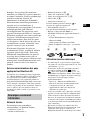 3
3
-
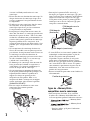 4
4
-
 5
5
-
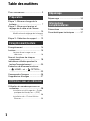 6
6
-
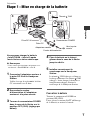 7
7
-
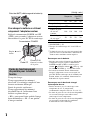 8
8
-
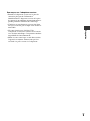 9
9
-
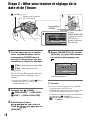 10
10
-
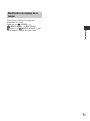 11
11
-
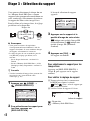 12
12
-
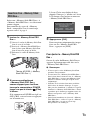 13
13
-
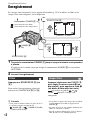 14
14
-
 15
15
-
 16
16
-
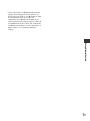 17
17
-
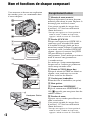 18
18
-
 19
19
-
 20
20
-
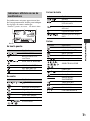 21
21
-
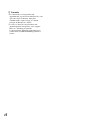 22
22
-
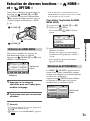 23
23
-
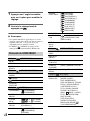 24
24
-
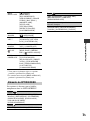 25
25
-
 26
26
-
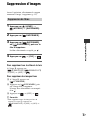 27
27
-
 28
28
-
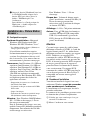 29
29
-
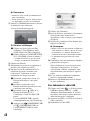 30
30
-
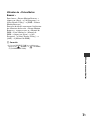 31
31
-
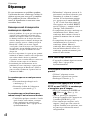 32
32
-
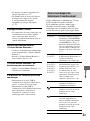 33
33
-
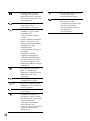 34
34
-
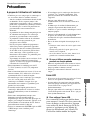 35
35
-
 36
36
-
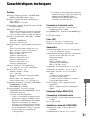 37
37
-
 38
38
-
 39
39
-
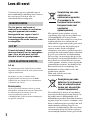 40
40
-
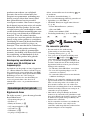 41
41
-
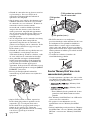 42
42
-
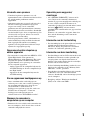 43
43
-
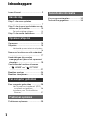 44
44
-
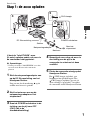 45
45
-
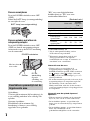 46
46
-
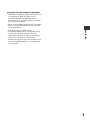 47
47
-
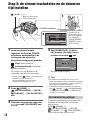 48
48
-
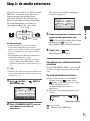 49
49
-
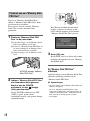 50
50
-
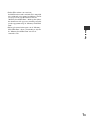 51
51
-
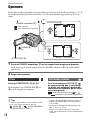 52
52
-
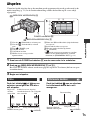 53
53
-
 54
54
-
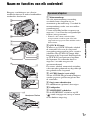 55
55
-
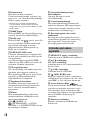 56
56
-
 57
57
-
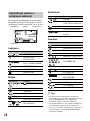 58
58
-
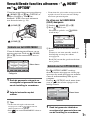 59
59
-
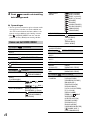 60
60
-
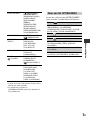 61
61
-
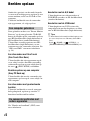 62
62
-
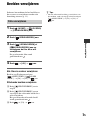 63
63
-
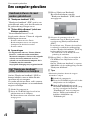 64
64
-
 65
65
-
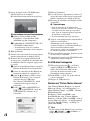 66
66
-
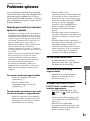 67
67
-
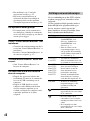 68
68
-
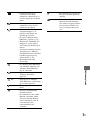 69
69
-
 70
70
-
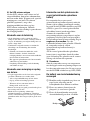 71
71
-
 72
72
-
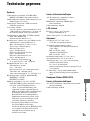 73
73
-
 74
74
-
 75
75
-
 76
76
-
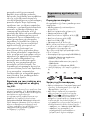 77
77
-
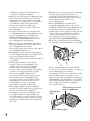 78
78
-
 79
79
-
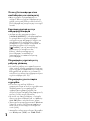 80
80
-
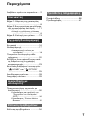 81
81
-
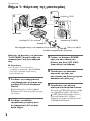 82
82
-
 83
83
-
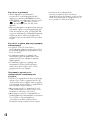 84
84
-
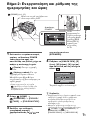 85
85
-
 86
86
-
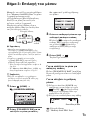 87
87
-
 88
88
-
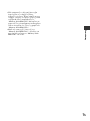 89
89
-
 90
90
-
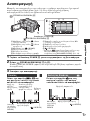 91
91
-
 92
92
-
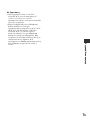 93
93
-
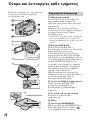 94
94
-
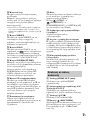 95
95
-
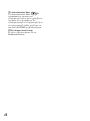 96
96
-
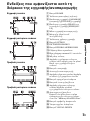 97
97
-
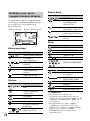 98
98
-
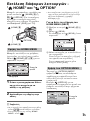 99
99
-
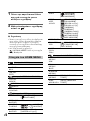 100
100
-
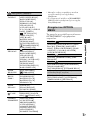 101
101
-
 102
102
-
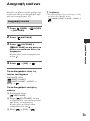 103
103
-
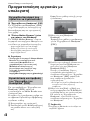 104
104
-
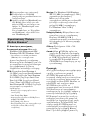 105
105
-
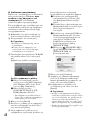 106
106
-
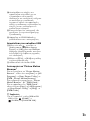 107
107
-
 108
108
-
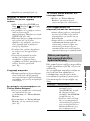 109
109
-
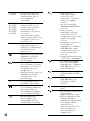 110
110
-
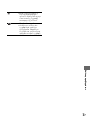 111
111
-
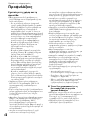 112
112
-
 113
113
-
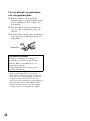 114
114
-
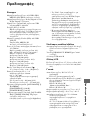 115
115
-
 116
116
-
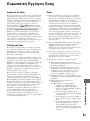 117
117
-
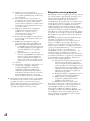 118
118
-
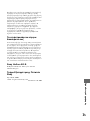 119
119
-
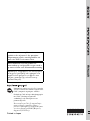 120
120